12 من إضافات الإعلانات الرئيسية لنتائج أفضل في إعلانات Google [بالإضافة إلى 5 نصائح]
نشرت: 2022-04-17لقد كتبت الإعلان المثالي. إنه كل ما تريده أن يكون وأكثر - تتويجًا لجميع شرائح التسويق الرقمي الخاصة بك. أنت متأكد من أنها ستنجح.
ولكن بعد مرور بعض الوقت ، تقوم بإجراء بحث اختباري. فجأة ، ترى أن إعلانك يجلس في ظل إعلان آخر بحجم Godzilla. أم ... ماذا؟
إنه ليس مجرد إعلان ، إما - إنه يحتوي على 4 ارتباطات تشعبية صغيرة تحته تبدو مثل الأرجل ... تقف فوق إعلانك (يا له من وقاحة). لقد حصلت على خصم قابل للنقر. لديه موقع المتجر. لديه رقم هاتف. ما هذا الوحش بحق الجحيم؟
إذا كنت تريد أن يحظى إعلانك بفرصة في المزاد الآن ، فسيتعين عليك محاربة Godzilla مع King Kong - مما يعني أنك ستحتاج إلى معلومات الإعلان الإضافية.
في هذه المقالة ، سنقدم لك ملخصًا كاملاً عن إضافات إعلانات Google المتاحة - المزايا والأساسيات والقائمة الكاملة للإضافات التي يمكنك استخدامها لزيادة نشاطك التجاري.
سنشارك أيضًا بعض النصائح الرائعة لاستخدام هذه الإضافات لتفجير إعلان Godzilla مباشرة خارج الماء.
- ما هي إضافات إعلانات إعلانات Google؟
- لماذا تعتبر معلومات الإعلان الإضافية من Google مهمة؟
- أساسيات إضافات إعلانات Google التي تحتاج إلى معرفتها
- 12 نوعًا مختلفًا من امتدادات الإعلانات
- 5 نصائح أساسية لمعلومات الإعلان يتبعها المعلنون الأذكياء
- إليكم ...
احصل على إستراتيجيات إعلانات Google الجديدة تمامًا في بريدك الوارد كل أسبوع. 23739 شخصًا هم بالفعل!
ما هي إضافات إعلانات إعلانات Google؟
في حين أن الاسم يكاد يكون بعيدًا ، فإن إضافات إعلانات إعلانات Google (المعروفة سابقًا بـ Google Adwords) هي "مكافآت إضافية" يمكنك إضافتها إلى إعلان PPC الخاص بك لجعله يشغل مساحة عقارية أكبر على صفحة نتائج محرك بحث Google (SERP).
فيما يلي مثال لإعلان يحتوي على الكثير من معلومات الإعلان الإضافية (على الرغم من عدم وجودها كلها).
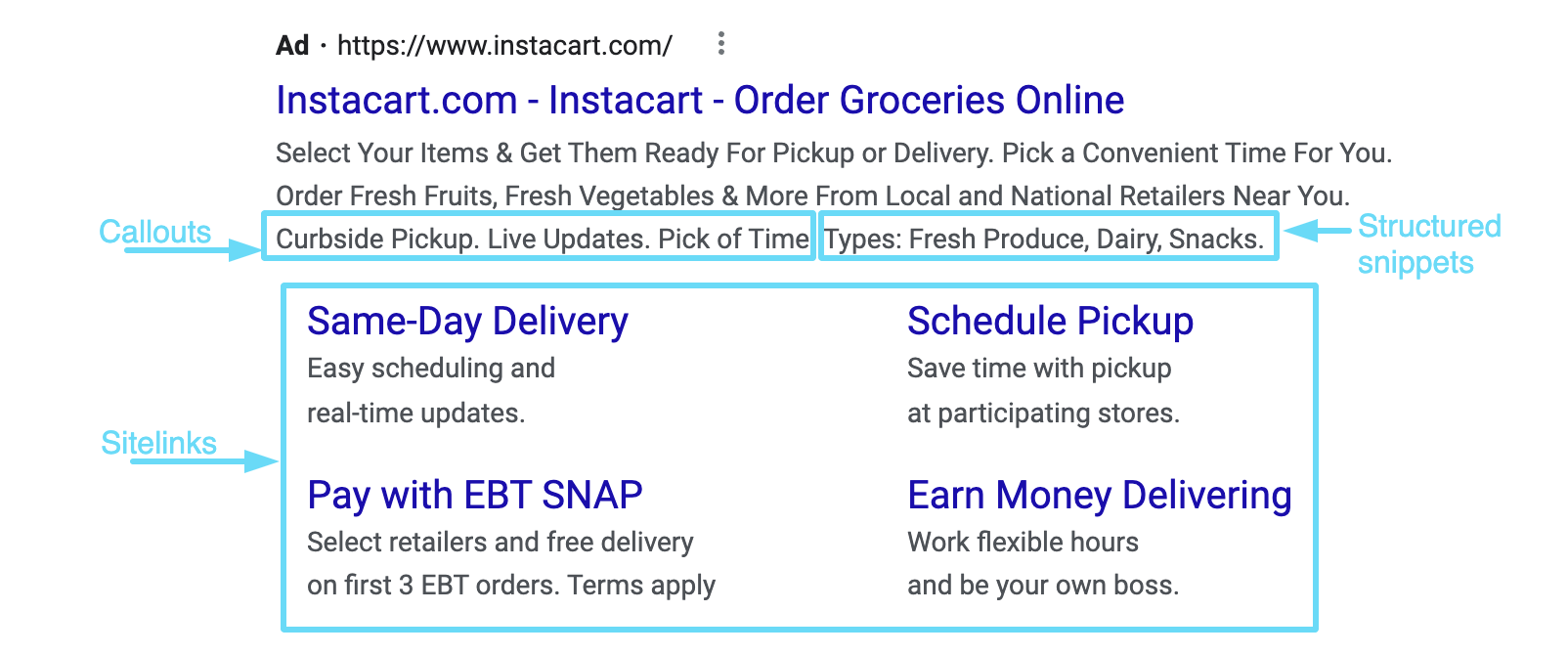
انظر كم العقارات التي تشغل في صفحة نتائج البحث؟ أليس هذا لطيفا؟ إنه أمر رائع بشكل خاص عندما ترى مقدار ضغط إعلانات منافسيك تحتها.
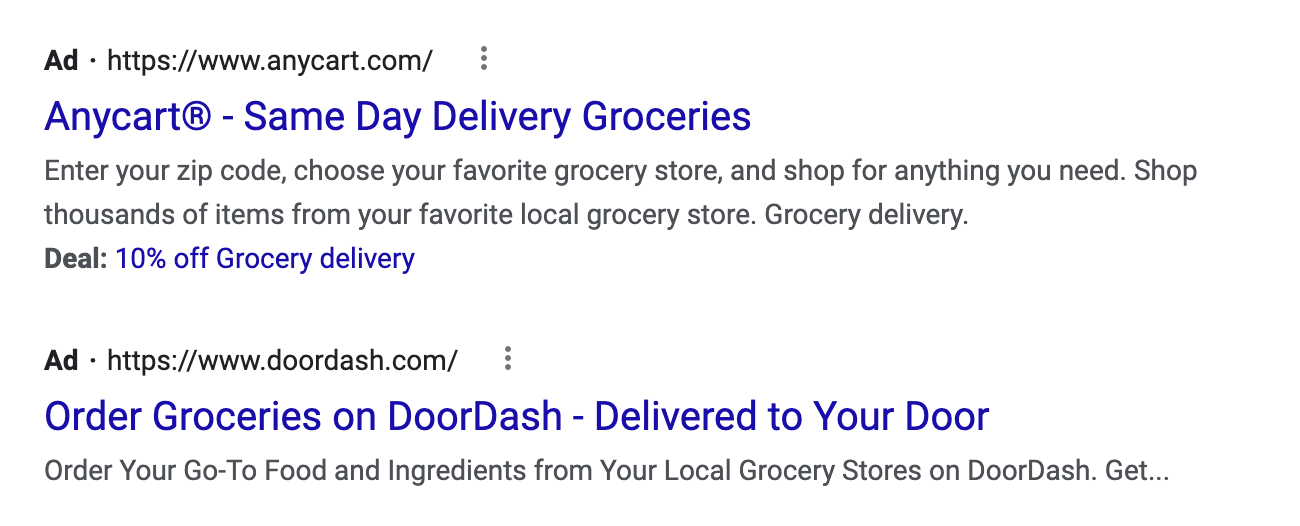
لماذا تعتبر معلومات الإعلان الإضافية من Google مهمة؟
تمنح إضافات إعلانات Google للزائرين المحتملين المزيد من القنوات والمسارات للاقتراب من هدفهم.
سواء أكان ذلك يتصل بك مباشرةً من الإعلان ، أو الانتقال إلى عنوان URL معين على موقعك ، أو التحقق من تعليقاتك ، أو تنزيل تطبيقك ، أو العثور على عنوانك ، أو أكثر ، فإن إضافات الإعلانات لا تساعد زوارك فقط من خلال تقديم المزيد من المعلومات ، ولكنها تساعدك أيضًا :
- زيادة نسبة النقر إلى الظهور (CTR)
- زيادة نقاط الجودة الخاصة بك (بشكل غير مباشر)
- زيادة تصنيف إعلانك
- احتمالية تقليل متوسط تكلفة النقرة (CPC)
أكبر سبب لذلك هو أنه ، كما رأينا سابقًا مع إعلان Instacart ، كلما زاد عدد إضافات الإعلانات التي تستخدمها ، كلما كان إعلانك أكبر وأكثر صلة ، وبالتالي ، زادت فرص النقر.
من المهم أيضًا ملاحظة أن معلومات الإعلان الإضافية ليست سوى جزء غير مباشر من حساب نقاط الجودة ، وليست مكونًا مباشرًا. ما نعنيه هو أن الإضافات يمكن أن تساعد في تحسين نسبة النقر إلى الظهور المتوقعة ، والتي تعد أحد المحددات الثلاثة لنقاط الجودة.
أساسيات إضافات إعلانات Google التي تحتاج إلى معرفتها
مرت امتدادات الإعلانات كثيرًا على مدار العقد الماضي.
تمت إضافة خيارات جديدة بمرور الوقت لتوسيع فرصنا لمزيد من النقرات ، ولكن تمت إزالة العديد من الخيارات الأخرى من القائمة. تم إيقاف امتدادات المراجعة ، على سبيل المثال ، في عام 2018 بسبب صعوبة كبيرة في الحصول على الموافقة عليها للتشغيل.
يوجد حاليًا 12 من معلومات الإعلان الإضافية المختلفة المتاحة للاستخدام على إعلانات Google ، إذا كنا نعد كل شيء ضمن فئة الإضافات التلقائية كإضافات. يمكننا بالتأكيد أن نتوقع إضافة المزيد بمرور الوقت مع تطور تقنية Google.
قبل أن ندخل مباشرة إلى قائمة امتدادات الإعلانات ، دعنا ننتقل إلى بعض الأساسيات لتبدأ.
العثور على معلومات الإعلان الإضافية ومراجعتها
للعثور على معلومات الإعلان الإضافية في حسابك في إعلانات Google ، ستحتاج إلى الانتقال إلى علامة التبويب "الإعلانات والإضافات" في واجهة إعلانات Google. سيؤدي هذا إلى فتح علامتي تبويب فرعيتين: الإعلانات والإضافات. انقر فوق "ملحقات".
يمكنك إلقاء نظرة على الإضافات على مستوى الحساب أو مستوى الحملة أو مستوى المجموعة الإعلانية. في الوقت الحالي ، سنلقي نظرة عليها على مستوى الحساب ، ولكن إذا كنت ترغب في إلقاء نظرة أكثر تفصيلاً على البيانات ، فما عليك سوى تحديد حملة أو مجموعة إعلانية ثم الانتقال إلى "الإضافات".
ستبدأ في شاشة ملخص مع إدراج خيارات الامتداد الخاصة بك على شكل مربعات. إذا كان لديك بالفعل بعض الامتدادات ، فستتمكن من رؤية ملخص البيانات على كل من مربعاتها هنا. إذا لم يكن الأمر كذلك ، فستكون هذه المربعات فارغة ، مع أمثلة نص العنصر النائب.
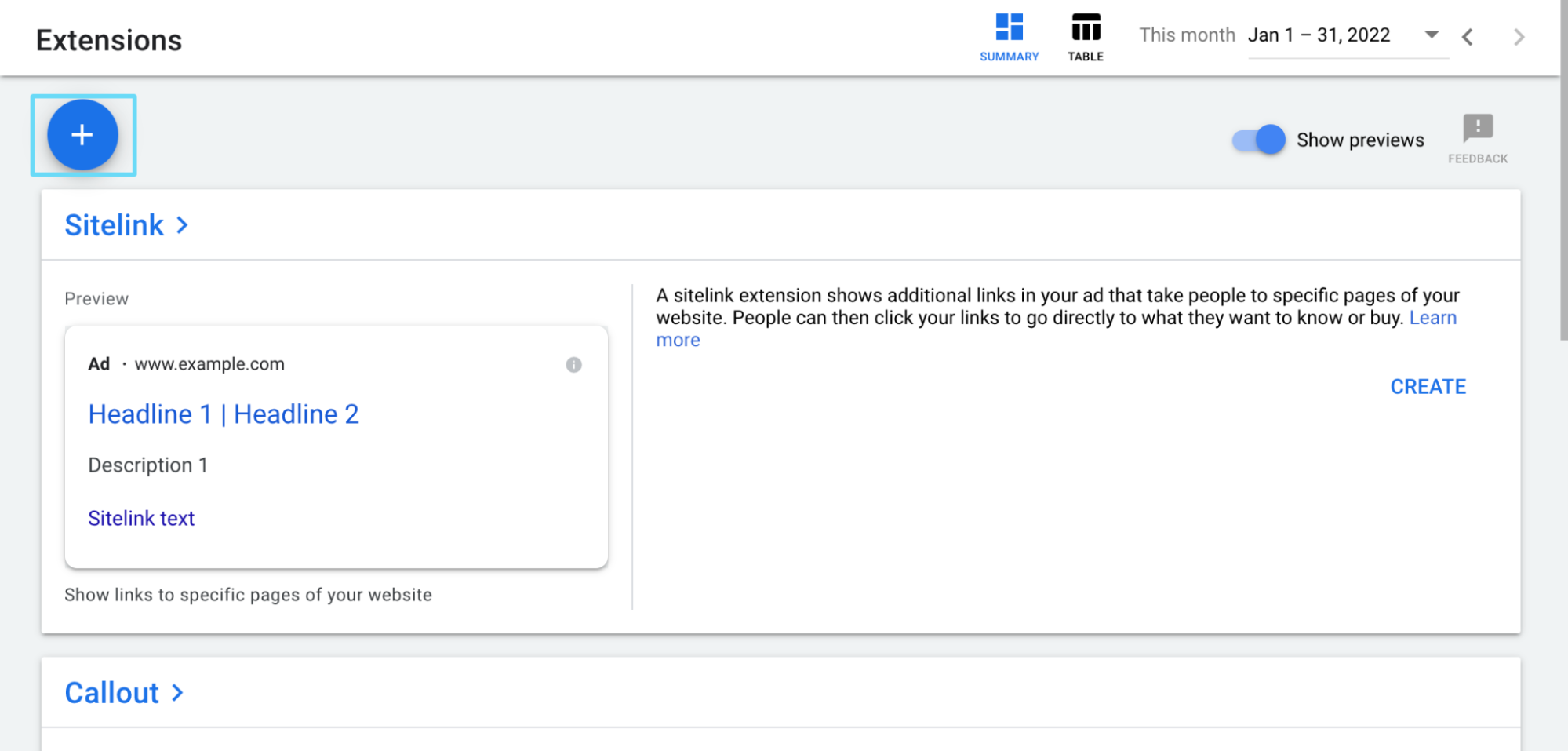
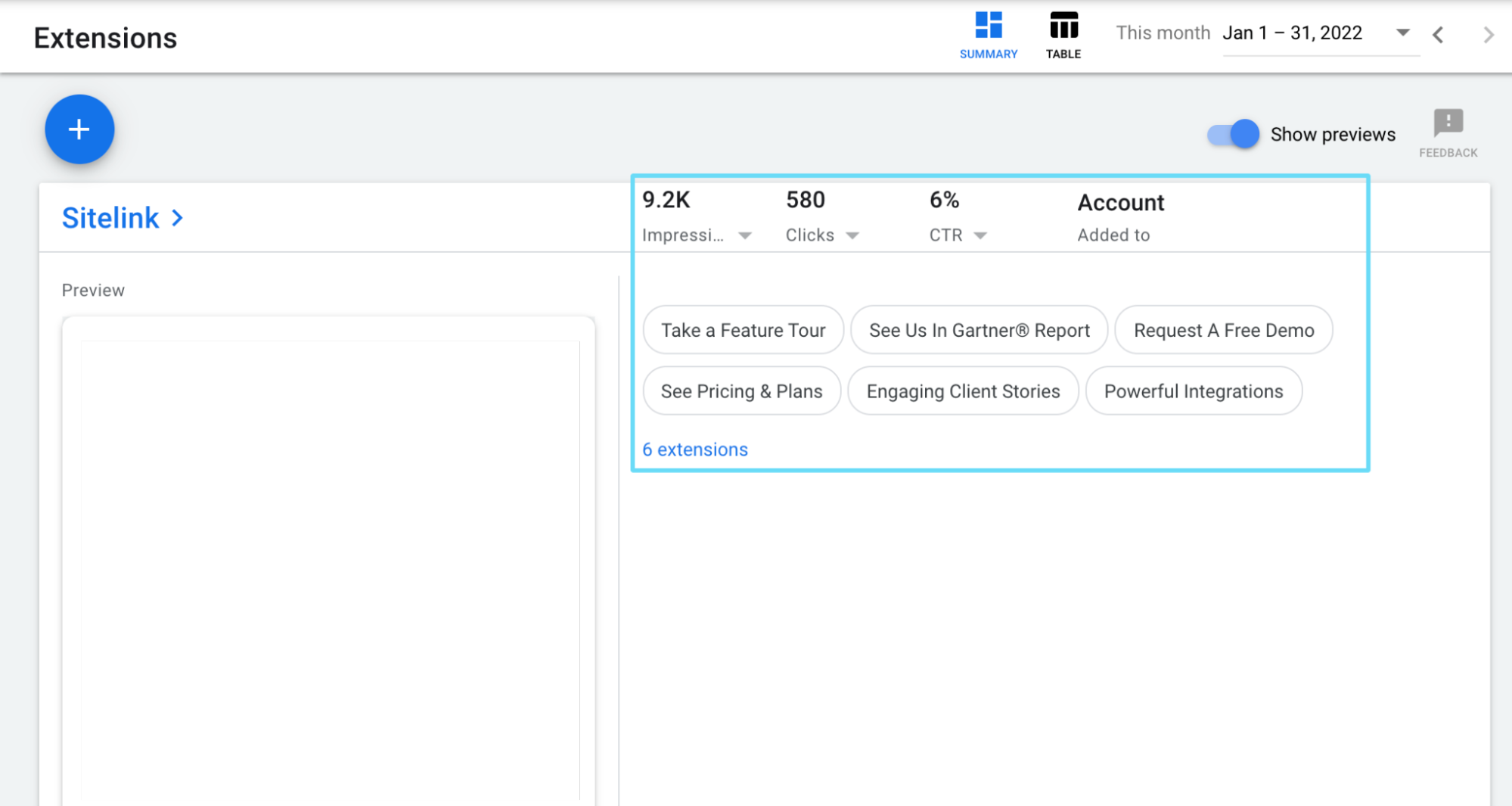
بدلاً من ذلك ، يمكنك عرض الإضافات والبيانات في جدول بالنقر فوق الزر "جدول" في الجزء العلوي الأيسر. هذا العرض أقرب إلى الإصدارات القديمة من واجهة إعلانات Google.
إذا كنت تعرض الإضافات بهذه الطريقة ، فستحتاج إلى استخدام فلتر "نوع الامتداد" لتعيين الإضافات التي تريد إلقاء نظرة عليها في الجدول (سواء كانت روابط أقسام الموقع ، أو وسائل الشرح ، أو ما إلى ذلك). يمكنك إلقاء نظرة على جميع أنواع الإضافات في وقت واحد ، لكنها مختلطة وفوضويًا بعض الشيء بهذه الطريقة.
يمكنك أيضًا التبديل بين "عرض الارتباطات" أو "عرض الإضافات".
عرض الجمعيات يعني أنك تبحث عن بيانات للإضافات مقسمة حسب ما يتم إرفاقها به. على سبيل المثال ، إذا تم تطبيق إضافاتك على مستوى الحملة ، فسترى بيانات الإضافات حملة تلو الأخرى (حتى إذا كانت بعض الإضافات التي تستخدمها عبر حملات متعددة متطابقة).
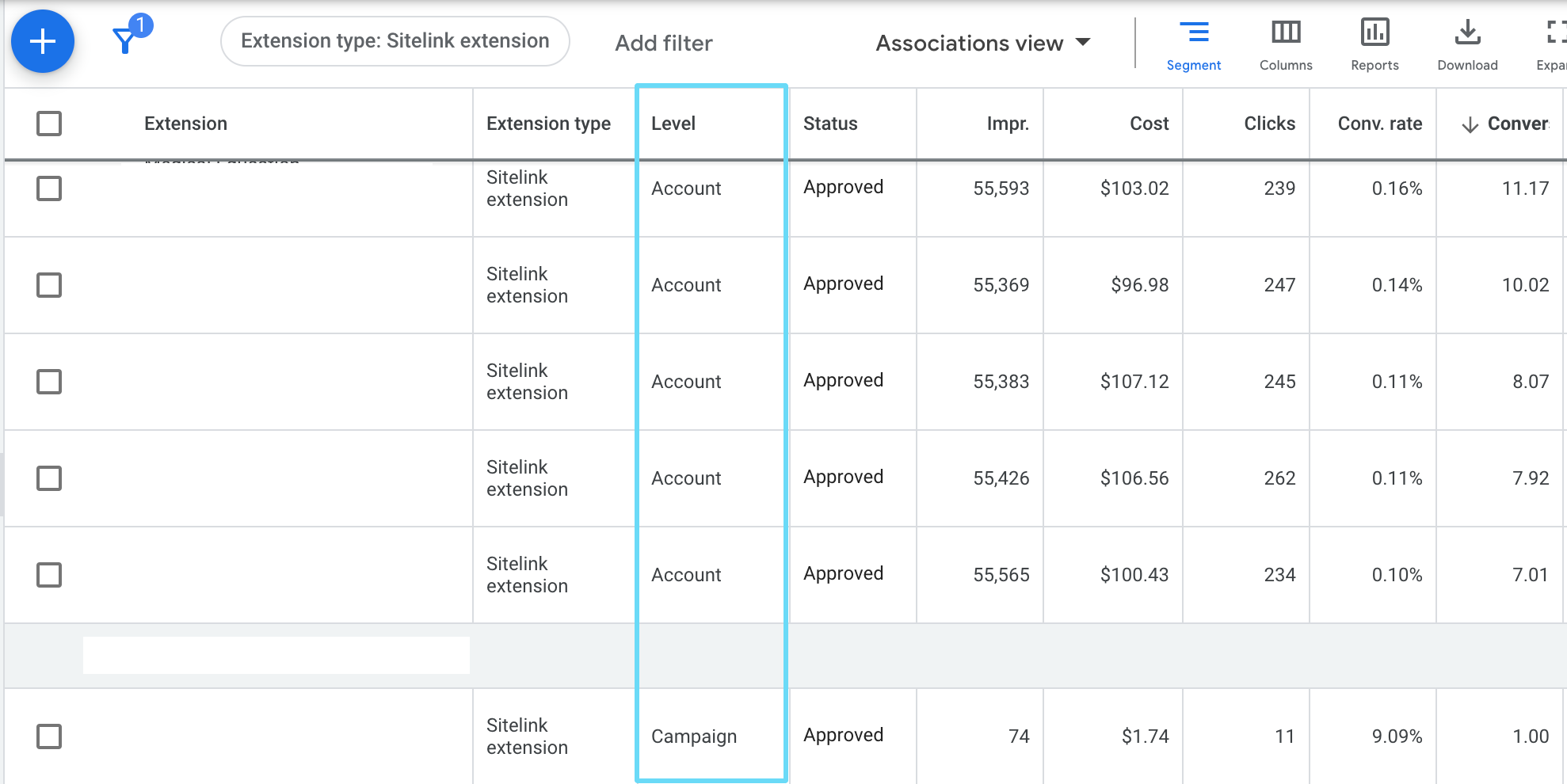
عرض الامتدادات يعني أنك تعرض البيانات حسب الامتداد نفسه بغض النظر عن ارتباطاته. سترى قائمة واحدة فقط لكل إضافة فريدة. هذا صحيح حتى إذا كان لديك نفس الامتداد المطبق على مستوى الحملة لعدة حملات.
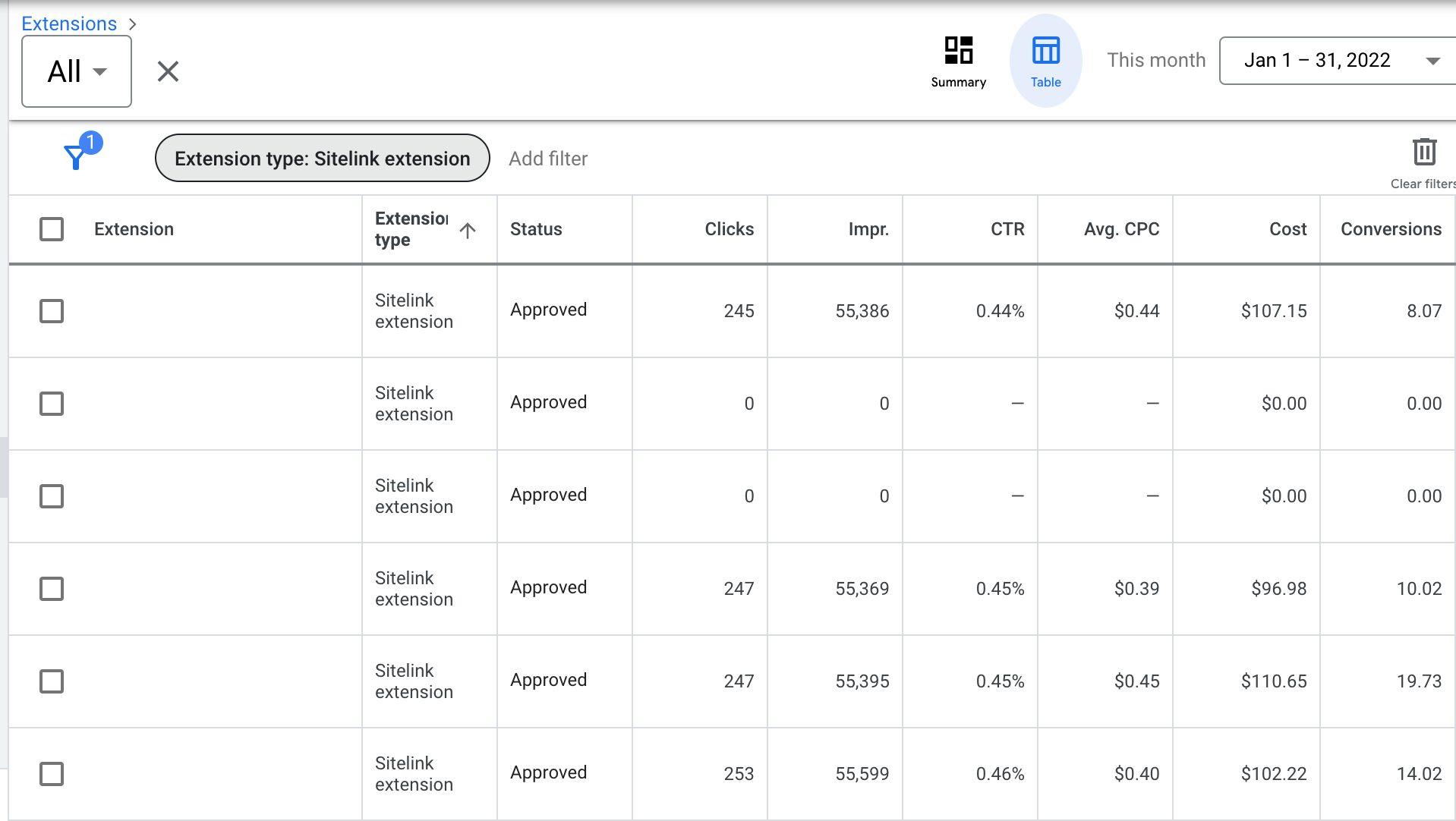
إذا كنت تموم برأسك ولكنك تخدش رأسك أيضًا في هذه المرحلة لأنه ليس لديك بيانات فعلية لتراها في أي من جداول الامتدادات الفاخرة هذه ، فلا تقلق. الآن بعد أن أصبحت على دراية بالشكل الذي تبدو عليه علامة التبويب "الإضافات" ، والطرق العديدة المختلفة التي يمكنك من خلالها الاطلاع على البيانات هنا ، فلنبدأ في إنشاء معلومات الإعلان الإضافية.
ملحقات يدوية مقابل ملحقات آلية
لقد أتاحت لنا التطورات المتنوعة في إعلانات Google على مر السنين خيارًا مثيرًا للاهتمام عند إعداد الإضافات: هل نقوم بتمكين الإضافات المؤتمتة (المعروفة أيضًا بالديناميكية)؟
بالنسبة لأولئك الذين ليسوا على دراية بالفرق بين الإضافات اليدوية والإضافات الآلية ، فلنلقِ نظرة على بعض التفاصيل المهمة حول كليهما.
الامتدادات اليدوية هي امتدادات تقوم بإنشائها وتتحكم فيها بشكل كامل. هذا يعني أنك تقوم بإجراء أي نسخة مطلوبة ، وإعداد أي روابط عناوين URL نهائية مطلوبة ، وما إلى ذلك. وبعد ذلك ، تختار الارتباطات التي يجب أن تحتوي عليها هذه الإضافات (بمعنى آخر ، ما يتم إرفاق هذه الإضافات به).
الإضافات المبرمجة هي إضافات يتم إنشاؤها ديناميكيًا بواسطة إعلانات Google. ليس لديك أي سيطرة على الإطلاق على محتويات أو مظهر هذه الامتدادات أو ارتباطاتها. تستخدم Google الذكاء الاصطناعي المتقدم الخاص بها لإجراء هذه الإضافات للمزاد إذا اعتقدت أن الامتداد سيزيد من أداء الإعلان.
يمكنك استخدام كل من الملحقات اليدوية والآلية في نفس الوقت ، لذلك لا داعي لاختيار أحدهما أو الآخر.
كيفية إنشاء ملحقات يدوية
نظرًا لوجود العديد من أنواع الإضافات (التي سنراجعها بعد قليل) ، فلنترك إعدادات الإضافات المحددة للأقسام الخاصة بها. هنا ، سنستعرض أساسيات إنشاء معلومات الإعلان الإضافية ، وهو أمر واضح ومباشر.
لعمل امتداد يدوي ، انتقل إلى علامة التبويب "الامتدادات" ، وانقر على الزر الأزرق "+".

بعد ذلك ، ما عليك سوى تحديد نوع الامتداد الذي تريده من القائمة التي تظهر.
نصيحة احترافية: إذا كنت لا ترى الإضافات البصرية في القائمة ، فقد يكون ذلك بسبب عدم وجود إعلانات بحث موجودة حاليًا. لن يظهر خيار إضافات الصور إلا إذا كانت لديك بالفعل إعلانات على شبكة البحث قيد التشغيل.
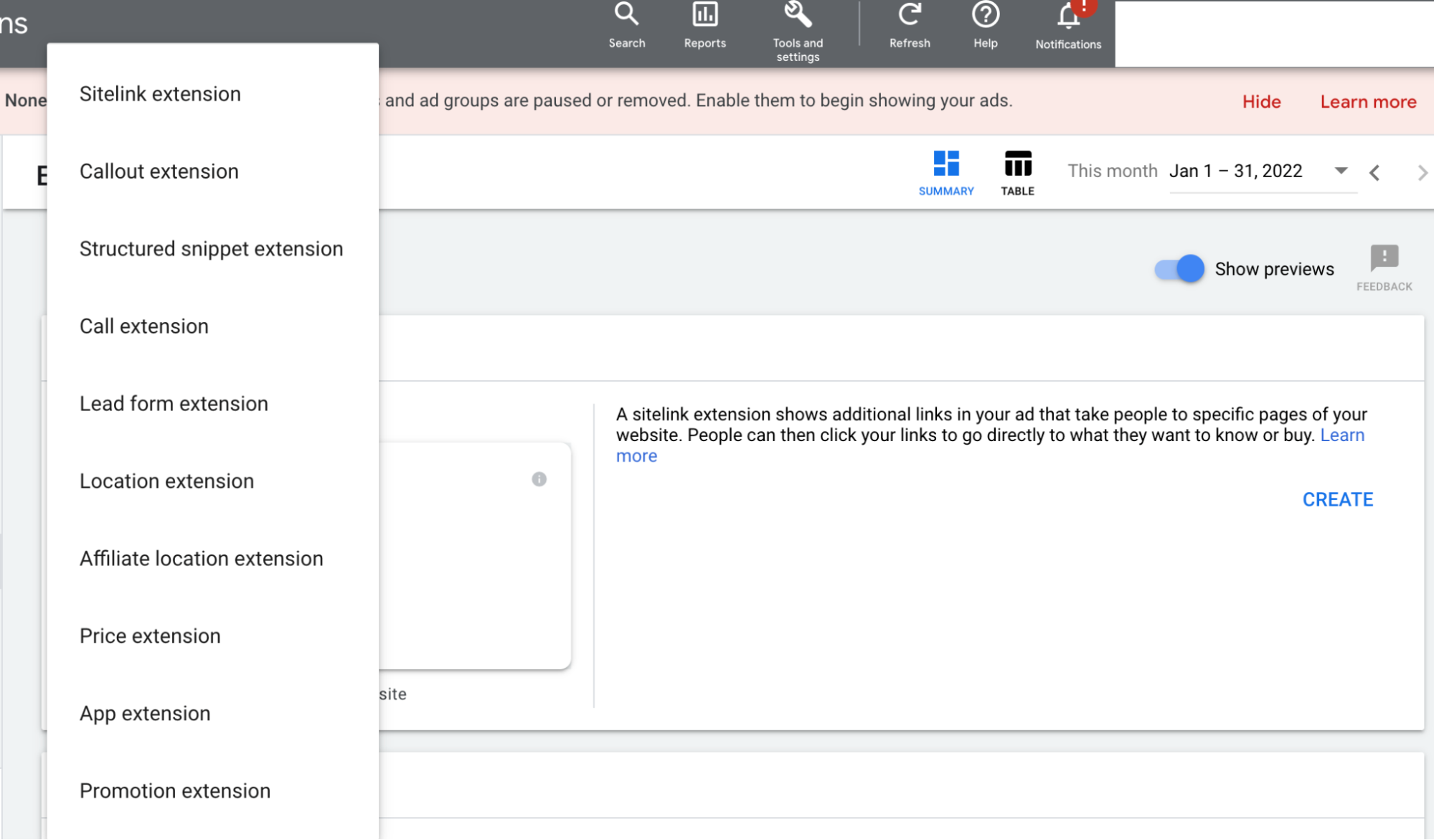
حدد نوع الامتداد الذي تريده
وهذا يتعلق بأساسيات إعداد ملحقات يدوية. حق سهل؟
تابع القائمة التفصيلية لمعلومات الإعلان الإضافية أدناه لمعرفة المزيد من التفاصيل حول الإعداد لكل نوع من أنواع الإضافات.
كيفية إزالة الامتدادات اليدوية
من المؤكد أنه ستكون هناك أوقات أسفل السطر عندما تنفد فائدة إضافة الإعلان - سواء كان ذلك بسبب أن المعلومات التي تحتوي عليها لم تعد دقيقة أو لأنك حددت ، من خلال الاختبار ، أن إضافة أخرى تعمل بشكل أفضل.
لإزالة أحد إضافات الإعلان ، انتقل إلى علامة التبويب "الإضافات". من الملخص ، انقر فوق نوع الامتداد الذي تريد إلقاء نظرة عليه. بمجرد وضع جميع الملحقات الخاصة بك أمامك ، ما عليك سوى تحديد الامتداد الذي تريد إزالته ، والنقر فوق إزالة.
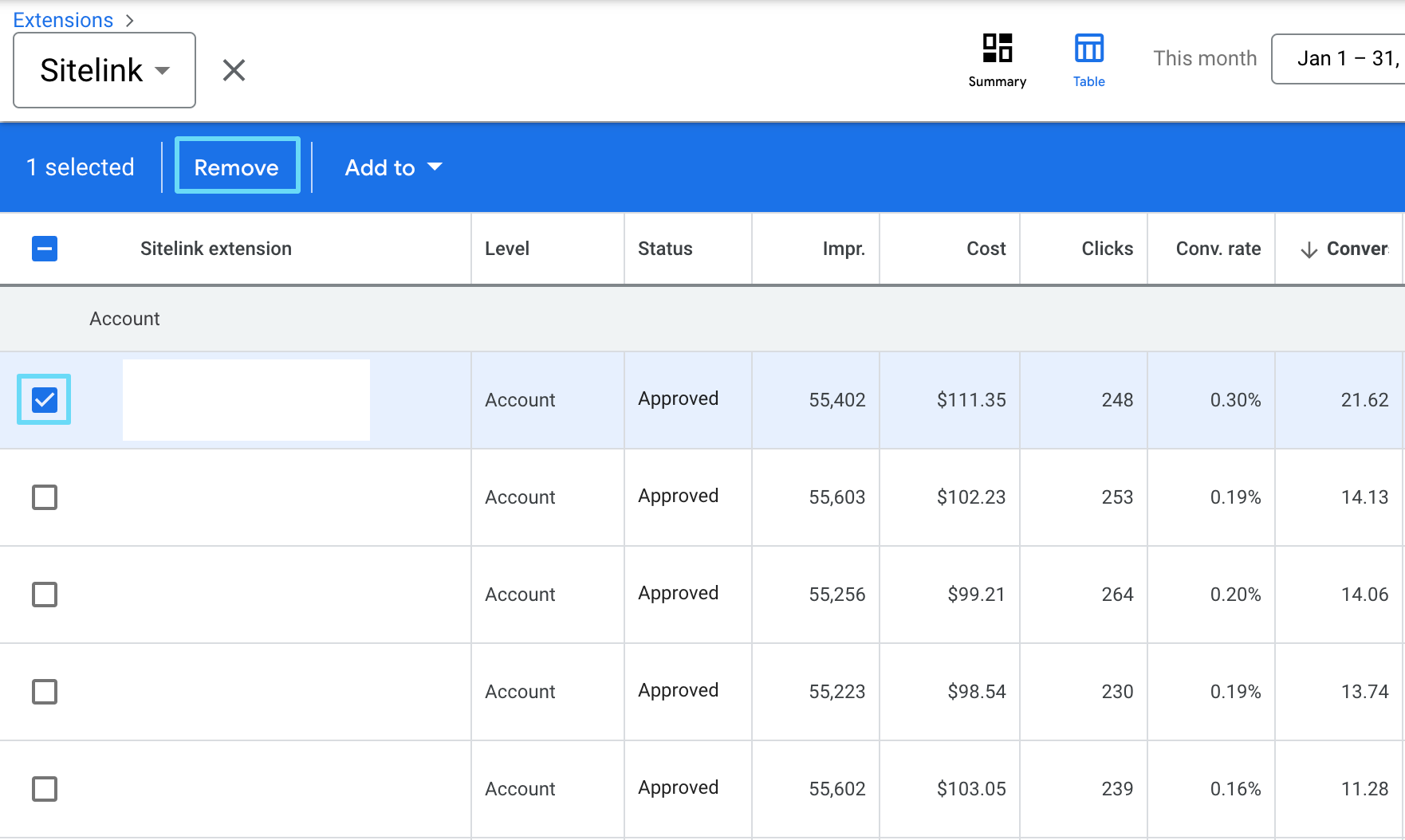
لا يزال بإمكانك عرض البيانات السابقة من الإضافات المُزالة باستخدام فلتر إعلانات Google. انقر فوق "إضافة عامل تصفية" وحدد "الحالة" ، ثم انقر فوق "تمت الإزالة".
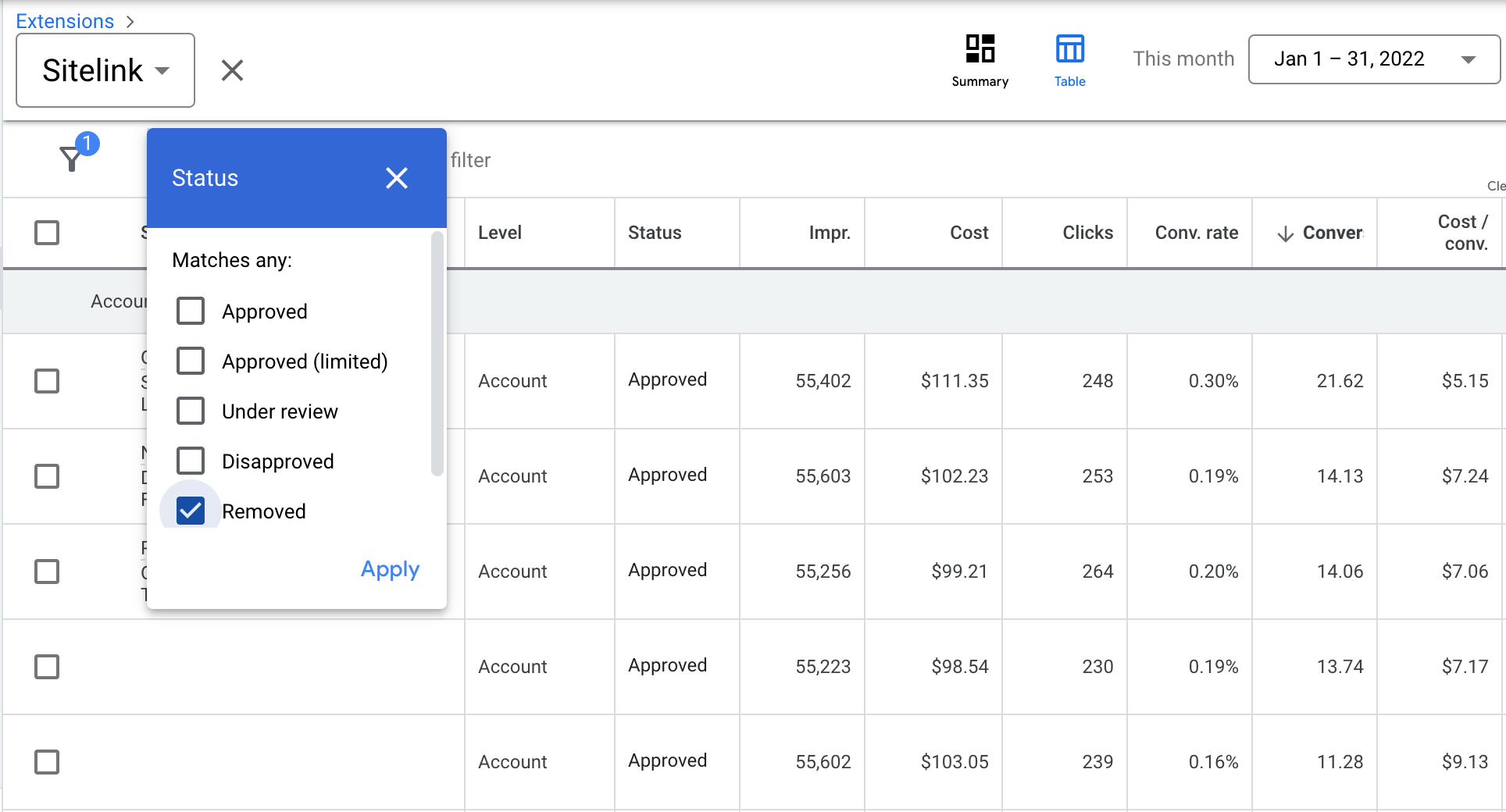
كيفية إضافة ملحقات يدوية موجودة للجمعيات الجديدة
إذا واجهت موقفًا لديك فيه امتداد تريد إضافة ارتباطات جديدة إليه ، فهذا أمر سهل أيضًا.
انتقل إلى علامة التبويب الامتدادات ، ثم من صفحة الملخص ، انقر فوق نوع الامتداد الذي تريد إلقاء نظرة عليه. من هناك ، حدد الامتداد (الإضافات) التي تريد إضافة ارتباطات إليها وانقر على "إضافة إلى".
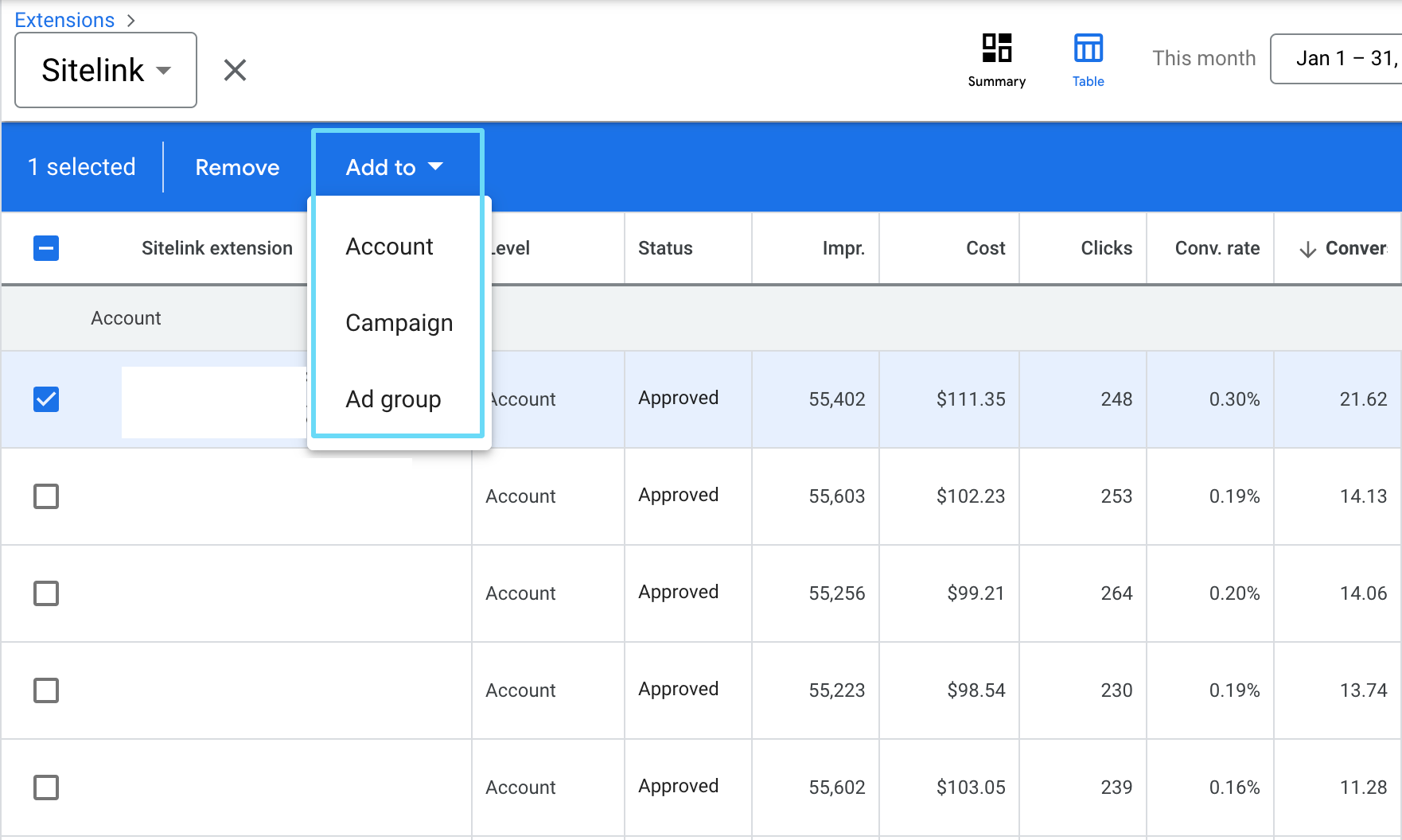
حدد ما إذا كنت ترغب في إدراج الإضافة الخاصة بك في الحساب ، أو الحملة ، أو المجموعة الإعلانية ، وهناك تذهب.
كيفية تشغيل الملحقات الآلية وإيقاف تشغيلها
لاحظ أننا لم نقول "إنشاء" ملحقات تلقائية ، لأنه لا يمكنك إنشاؤها.
ومع ذلك ، يمكنك تحديد الإضافات التلقائية التي ترغب في تشغيلها أو إيقاف تشغيلها.
بقدر ما نحب الاستفادة من فرص الذكاء الاصطناعي من Google ، لن تعمل جميع الإضافات الآلية مع كل شركة.
لتشغيل الإضافات التلقائية أو إيقاف تشغيلها ، انتقل إلى علامة التبويب "الإضافات". في عرض الملخص ، قم بالتمرير لأسفل حتى ترى "الإضافات التلقائية" وانقر عليها.
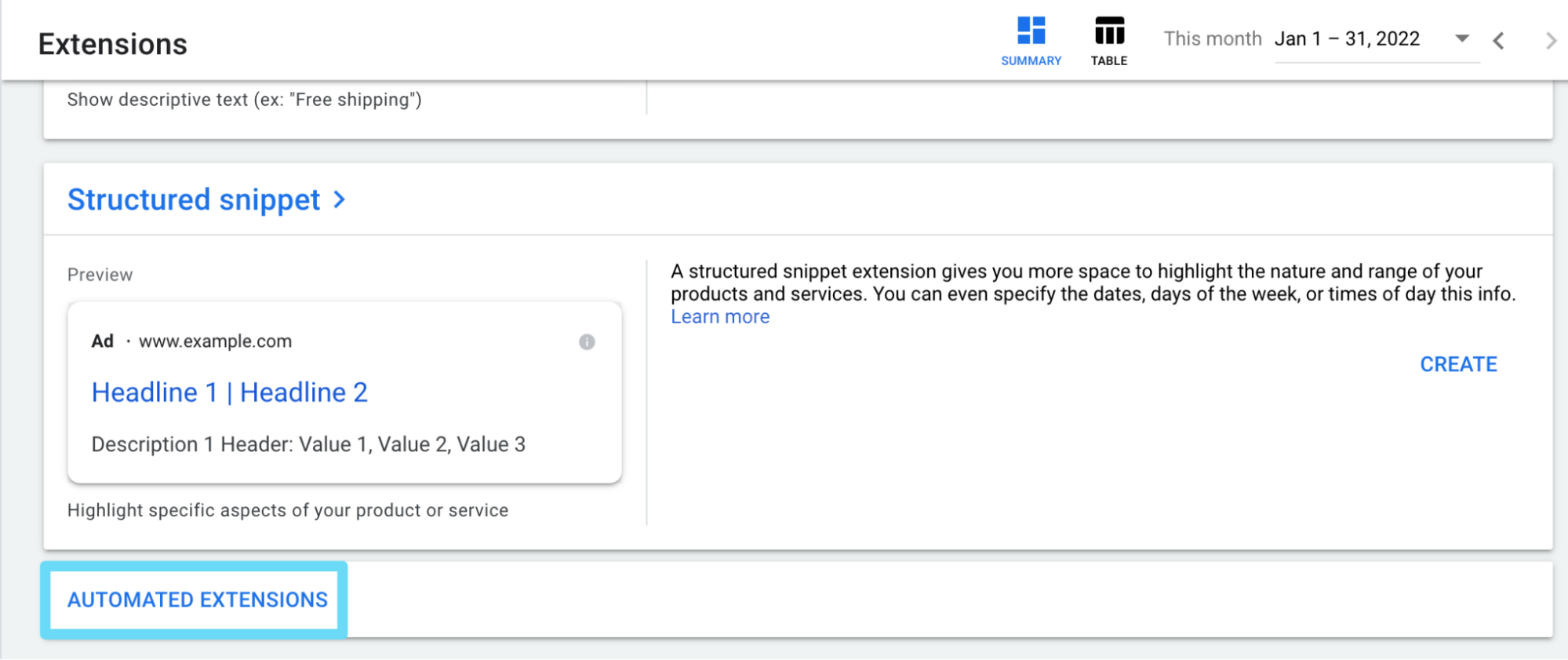
في الشاشة التالية ، انقر فوق رمز النقاط الثلاث في أقصى اليسار ، وحدد "إعدادات متقدمة".
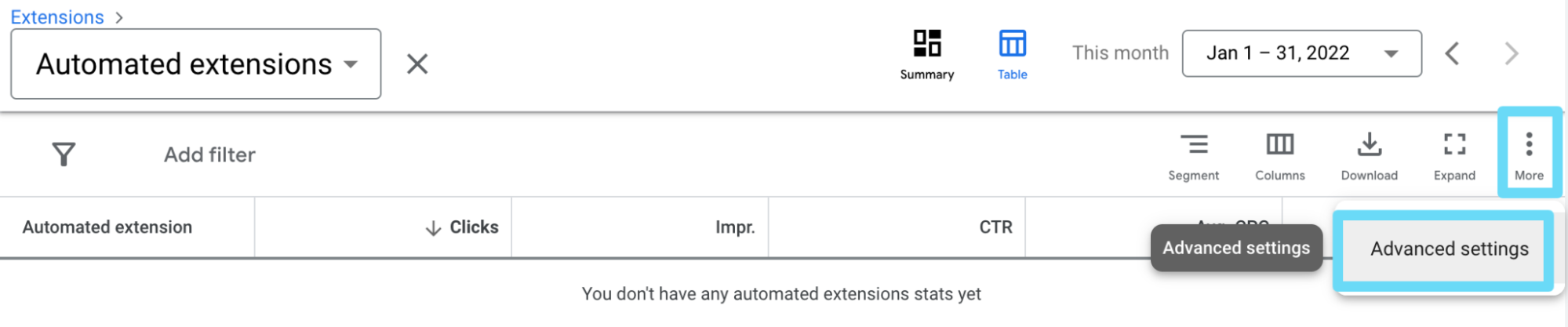
ألق نظرة على خيارات الامتداد الآلي المتاحة ، وانقر فوق السهم لأسفل الموجود على يمين كل اختيار لتشغيلها أو إيقاف تشغيلها.
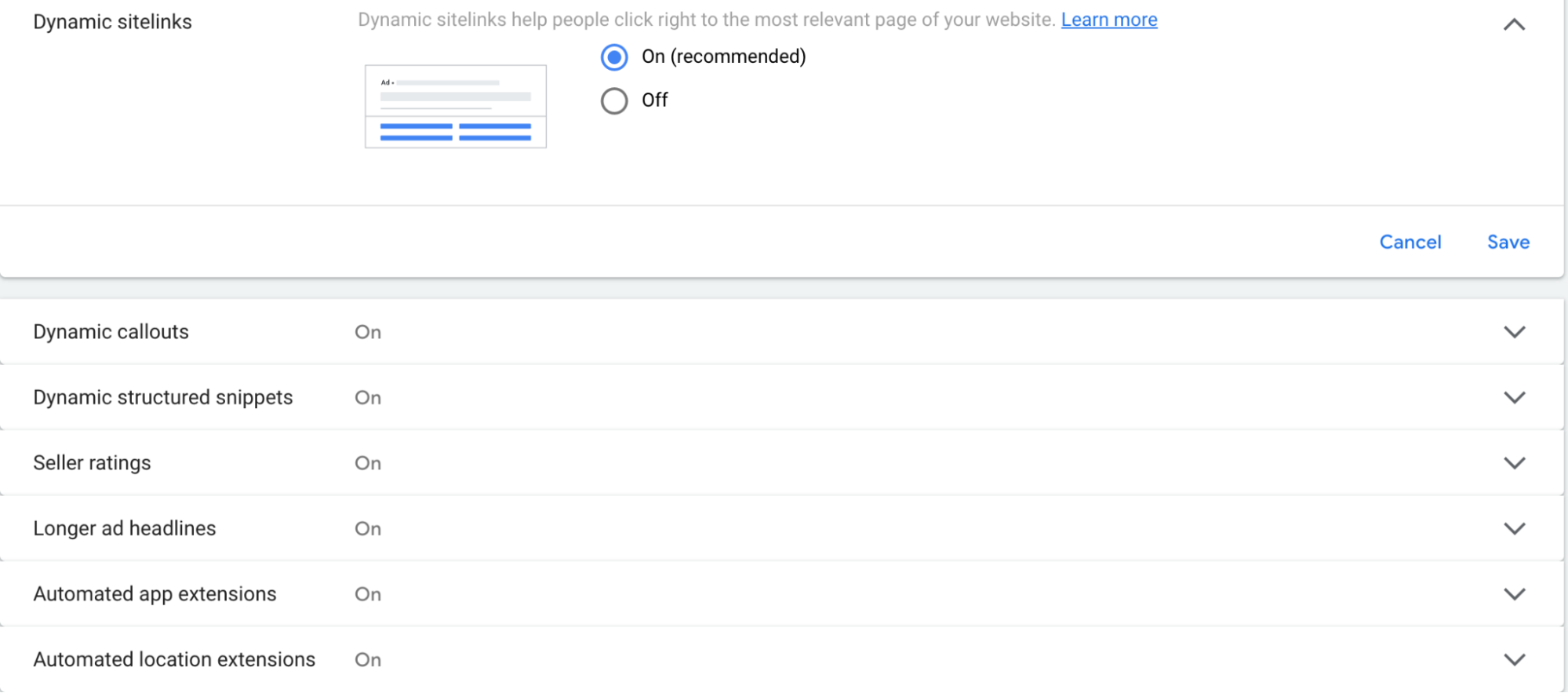
الإعداد "تشغيل" موصى به من قِبل Google لكل هذه الإعدادات بالطبع ، لكن هذا لا يعني أنك بحاجة إليها جميعًا. تعجب Google حقًا عندما تسمح لها بتحديد الامتداد الذي يناسب إعلانك.
على سبيل المثال ، إذا لم يكن لديك تطبيق لعملك ، فقم بإيقاف تشغيل إضافات التطبيقات الآلية. نحن نؤمن كثيرًا بمعرفة Google على وجه اليقين ما إذا كان نشاطك التجاري غير مرتبط بتطبيق ما ، ولكننا نتوخى الحذر من خلال إيقاف تشغيله على أي حال ، فقط للتأكد من أنه لا يربط نشاطك التجاري عن طريق الخطأ أبدًا بتطبيق لا تفعله 'قرية.
ربما لا تريد أن تنشئ Google إضافة موقع تلقائية لنشاطك التجاري إما إذا لم يكن موقع نشاطك التجاري مفتوحًا للجمهور.
يا رفاق ، أنا أرتجف قليلاً لأقول هذا ، ولكن إذا كنت تعلم أنك ربما لا تتمتع بتقييمات جيدة للبائع لأي سبب ، حتى لو لم يكن هذا السبب خطأك ، فلا تقم بتمكين امتدادات تقييمات البائع. هذا يعادل إطلاق النار على قدمك.
كيف ترى التحويلات المنسوبة مباشرة إلى الإضافات الخاصة بك
إذا كنت تعتقد أن ملخص الأداء بشكل عام يشير إلى عدد التحويلات التي جلبتها إضافاتك مباشرةً ، ففكر مرة أخرى.
قد يكون من الصعب رؤية عائد تحويل مباشر من أي ملحقات بخلاف نماذج العملاء المحتملين (لكننا سنتحدث عن ذلك لاحقًا).
عادةً ما لا يكون عائد التحويل المباشر هو ما تستخدمه معظم الإضافات - فهي أدوات غير مباشرة للمساعدة في تحسين معدلات التحويل من خلال وسائل أخرى ، مثل تحسين نسبة النقر إلى الظهور. على سبيل المثال ، من المحتمل ألا يتم إضافة أي تحويل إلى إضافات ميزات المكالمة.
في بعض الأحيان ، تحصل الإضافات القابلة للنقر على الفضل في التحويلات. يمكنك مشاهدة التحويلات المباشرة المنسوبة إلى إحدى الإضافات بالانتقال إلى "الإضافات" ، والنقر على الإضافة التي تريد إلقاء نظرة عليها من الملخص ، ثم تقسيم البيانات حسب "هذه الإضافة مقابل أخرى".
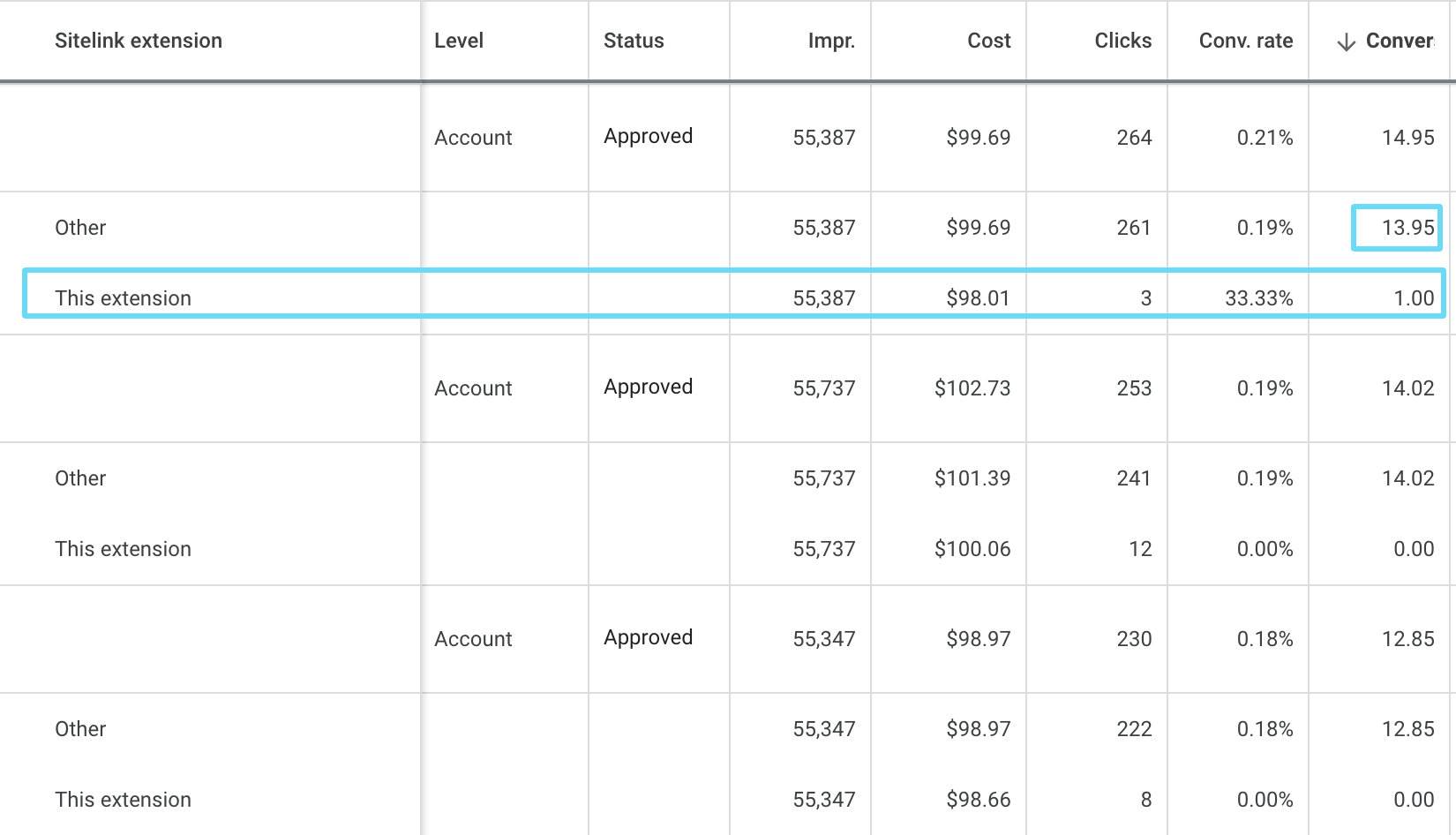
12 نوعًا مختلفًا من امتدادات الإعلانات
الآن ، لقد صقلت أساسيات معلومات الإعلان الإضافية ، وستبدأ في اختبار هذه الجراء.
قبل أن تقفز إلى أي شيء غير مرئي ، دعنا نتعمق في بعض التفاصيل حول كل امتداد حتى تعرف ماهيتها والغرض منها وكيفية استخدامها.
1. امتدادات روابط أقسام الموقع
هؤلاء هم شيوخ جميع امتدادات الإعلانات. إنها الأكثر شيوعًا ، وهي موجودة منذ فترة طويلة ، وهي مفيدة للغاية في جميع الصناعات وأنواع الأعمال.
تتيح لك روابط أقسام الموقع إمكانية عرض روابط إضافية لصفحات مختلفة من موقعك على الويب ضمن إعلانك. على سبيل المثال ، قد يوجه إعلانك نفسه إلى صفحة مقصودة تدفع عرضك الرئيسي تحديدًا ، لكن روابط أقسام الموقع ترسل الباحثين إلى مواقع بديلة توفر معلومات أو قيمة إضافية.
الق نظرة على هذا المثال:
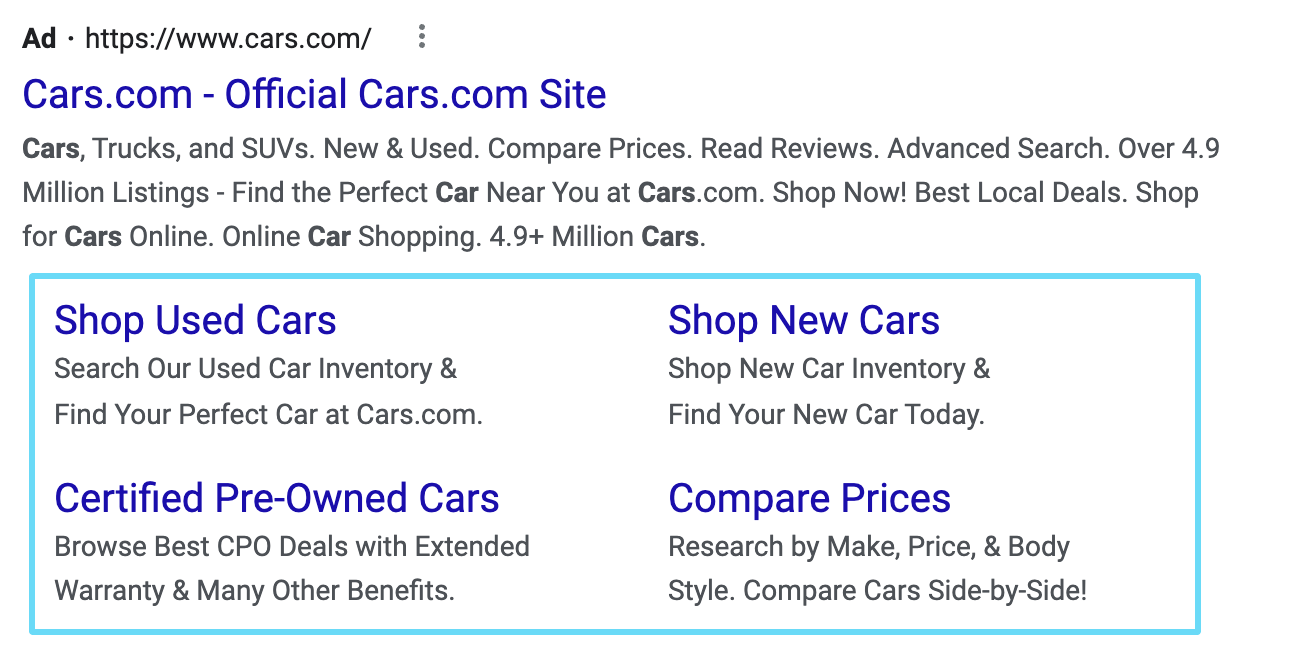
ظهر هذا الإعلان لطلب البحث "سيارات للبيع". هذا البحث واسع جدًا ، لذلك كان الإعلان الذي تم عرضه لي بنفس القدر. إذا قمت بالنقر فوق الإعلان ، فسأنتقل إلى الصفحة الرئيسية للشركة ، وسأضطر إلى التنقل من حولي بحثًا عن ما أحتاجه.
من لديه الوقت لذلك هذه الأيام؟
ستلاحظ أن كل رابط من روابط أقسام الموقع المعروضة تساعد بشكل أكبر في تضييق نطاق خياراتي ، وترسلني إلى موقع أكثر تحديدًا على الموقع: مستعملة وجديدة ومملوكة مسبقًا ومقارنة الأسعار. مثل العديد من الباحثين الآخرين ، من المرجح أن أنقر على إعلان به روابط أقسام موقع مثل هذه مقارنةً بإعلان بدونه.
بالإضافة إلى ذلك ، فإن إضافة روابط أقسام الموقع إلى إعلانك تسمح لإعلانك باحتلال المزيد من "العقارات" في نتائج البحث ، مما يزيد أيضًا من فرصة النقر. كلما زاد عدد العقارات التي تأخذها من المنافسين ، كلما كان إعلانك أكثر بروزًا.
بالإضافة إلى ذلك ، إذا استفدت من روابط أقسام الموقع (وإضافات الإعلانات الأخرى) ولم يكن منافسيك كذلك ، فيمكن أن يشغل إعلانك ضعف المساحة مقارنةً بإعلانهم.
يمكن إضافة الأوصاف إلى روابط أقسام الموقع أيضًا ، مما يخلق قيمة مضافة ويشغل مساحة إعلانية أكبر. يمكن أن يتحول إعلانك الواحد إلى ما يشبه خمسة إعلانات.
نصيحة للمحترفين: إذا كنت تريد أن تظهر إضافات إعلانك بالكامل مثل المثال أعلاه ، فتأكد من حصولك على ترتيب إعلان جيد. غالبًا ما تكون الإعلانات في الموضع الأول هي الإعلانات الوحيدة التي تحصل على هذا القدر من العقارات. في مواضع أخرى ، قد تظهر روابط أقسام الموقع ، لكنها ستبدو كما يلي:
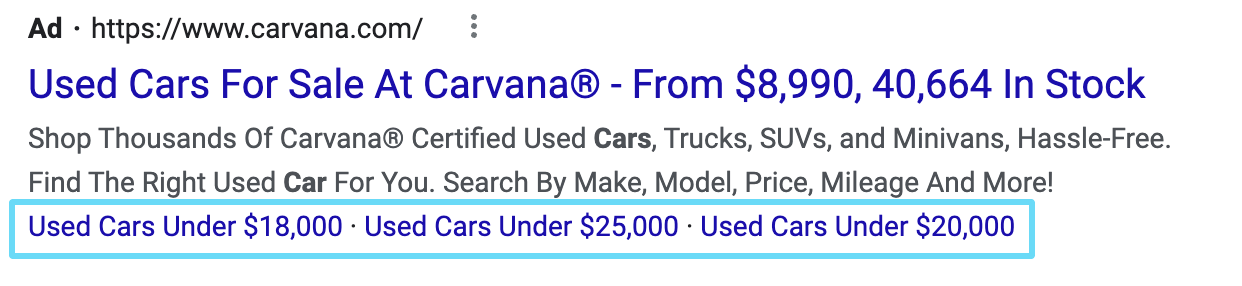
تحذير: ربما تم إعداد تتبع التحويل في الصفحة المقصودة الرئيسية لإعلانك ، ولكن ماذا عن الصفحات التي ترسل إليها روابط أقسام الموقع؟ لا تريد إعداد رابط أقسام موقع ينتقل إلى صفحة "اتصل بنا" إذا كنت لا تتعقب إكمال نموذج "اتصل بنا". خذ الوقت الكافي لترتيب التتبع وتأكد من عدم تفويت أي نماذج أو اشتراكات أو اشتراكات في الرسائل الإخبارية ، وما إلى ذلك ، والتي تساعدك روابط أقسام الموقع في الحصول عليها.
كيفية إعداد إضافات روابط أقسام الموقع
لإعداد إضافة رابط أقسام الموقع ، ابدأ بالأساسيات التي تعلمتها سابقًا - انتقل إلى علامة التبويب "الإضافات" ، وانقر على الزر الأزرق "+" وحدد "إضافة رابط أقسام الموقع".
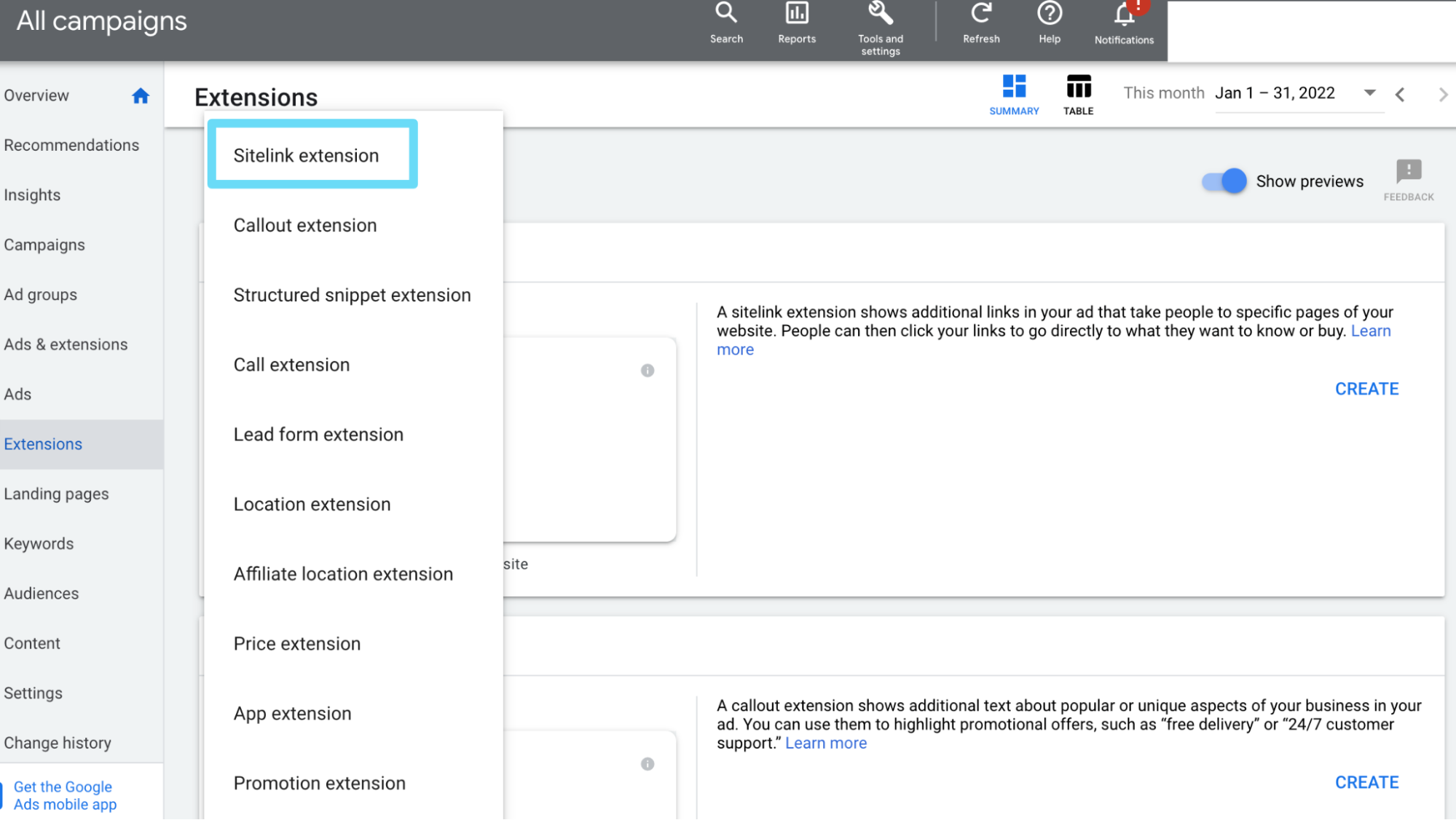
بعد ذلك ، املأ تفاصيل رابط أقسام الموقع.
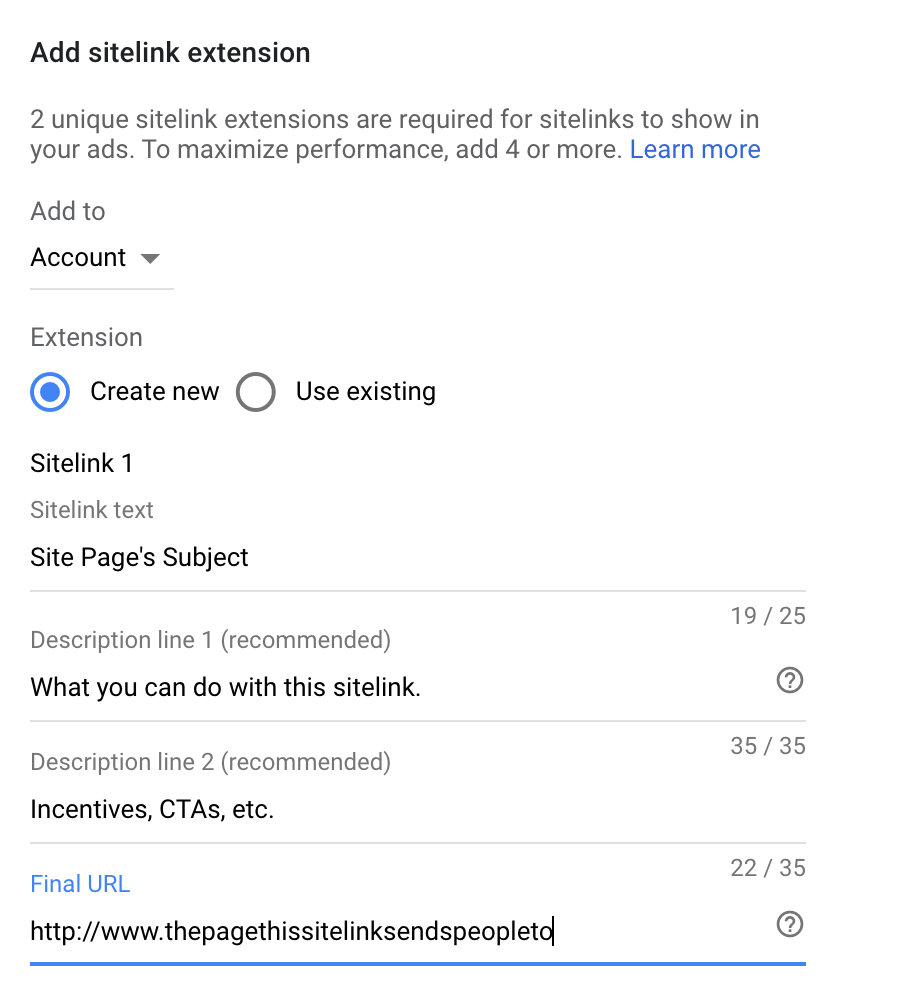
يتكون إعداد رابط أقسام الموقع من 6 مكونات رئيسية:
- إضافة إلى: اختر الارتباطات لرابط أقسام الموقع هذا - سواء كان ذلك على مستوى الحساب ، أو تريد إضافته إلى حملات أو مجموعات إعلانية محددة
- الملحق : إذا كنت تقوم بإنشاء امتداد جديد تمامًا ، فحدد جديد. إذا كنت تريد استخدام واحد موجود ، فحدد موجود
- نص رابط أقسام الموقع: هذا هو جزء الارتباط التشعبي من الامتداد الذي سينقر عليه الباحثون. يجب أن تشرح بوضوح موضوع أو محتويات الصفحة التي توجه حركة المرور إليها
- سطر الوصف 1: السطر العلوي من وصف رابط أقسام الموقع. يمكنك استخدام الأوصاف الخاصة بك لقول المزيد عن الصفحة ، أو دفع CTAs ، أو الكشف عن أي عروض دائمة أو عروض قيمة
- سطر الوصف 2: الخلاصة من وصف رابط أقسام الموقع ، والذي يخدم نفس غرض الوصف السابق
- رابط عنوان URL النهائي : هذه هي الصفحة الموجودة على موقع الويب الذي تريد أن يرسل رابط أقسام الموقع نقرات إليه
لديك أيضًا فرصة لإنشاء عدة روابط أقسام موقع في وقت واحد في نافذة إنشاء روابط أقسام الموقع (وهذا ما يعنيه نص "رابط أقسام الموقع 1" ، "رابط أقسام الموقع 2").
أخيرًا وليس آخرًا ، يمكنك اختياريًا النقر فوق "خيارات عنوان URL لرابط أقسام الموقع" لإضافة نماذج ولاحقات للتتبع إلى عناوين URL لروابط أقسام الموقع. وإذا كنت لا تريد أن تظهر روابط أقسام الموقع طوال الوقت ، فإن النقر فوق "خيارات متقدمة" يمكّنك من تعيين تاريخ البدء والانتهاء و / أو جدولتها للتشغيل فقط في أوقات معينة من اليوم أو أيام الأسبوع.
2. امتدادات المواقع
تساعدك إضافات المواقع في إظهار عنوانك بجانب إعلانك للأشخاص القريبين منك.
إذا كنت تحاول جذب الزيارات الفعلية إلى متجرك ، فهذه إضافة أخرى للإعلان يمكنك استخدامها لتوجيه الأشخاص للعثور على ما يبحثون عنه (عنوانك) ، مباشرةً في إعلانك.
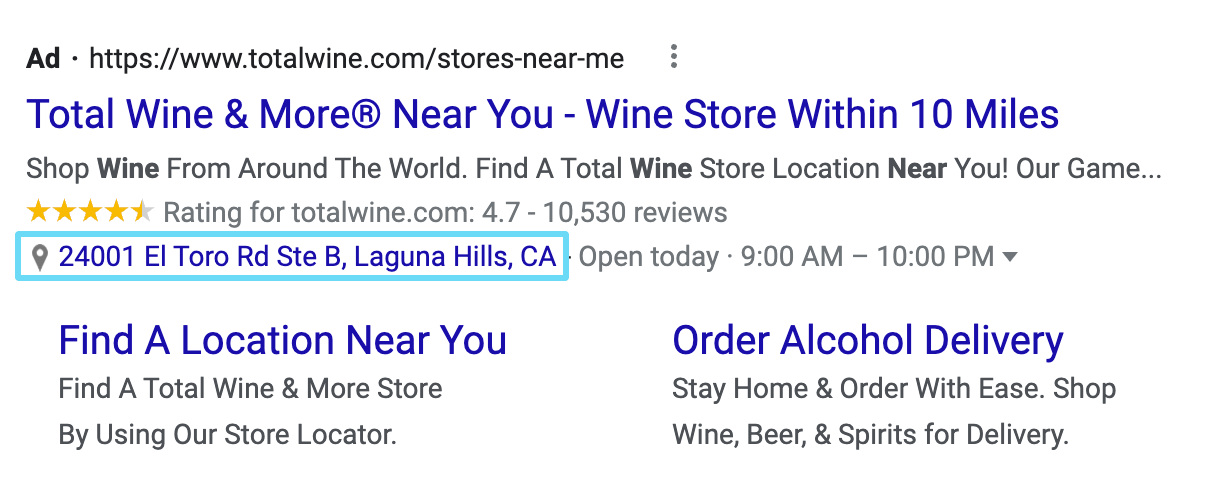
للاستفادة من معلومات الإعلان الإضافية هذه ، يجب أن يكون لديك ملف تعريف Google Business تم التحقق منه ، وستحتاج إلى ربط هذا الملف التجاري بإضافة الموقع. ذات مرة ، كان بإمكانك لصق عنوانك مباشرةً في إضافة الموقع ، ولكن لم يعد هذا هو الحال.
كيفية إعداد إضافات المواقع
للبدء ، اتبع نفس عملية البداية كما كان من قبل لإنشاء إضافة جديدة ، ولكن هذه المرة حدد "إضافة الموقع".
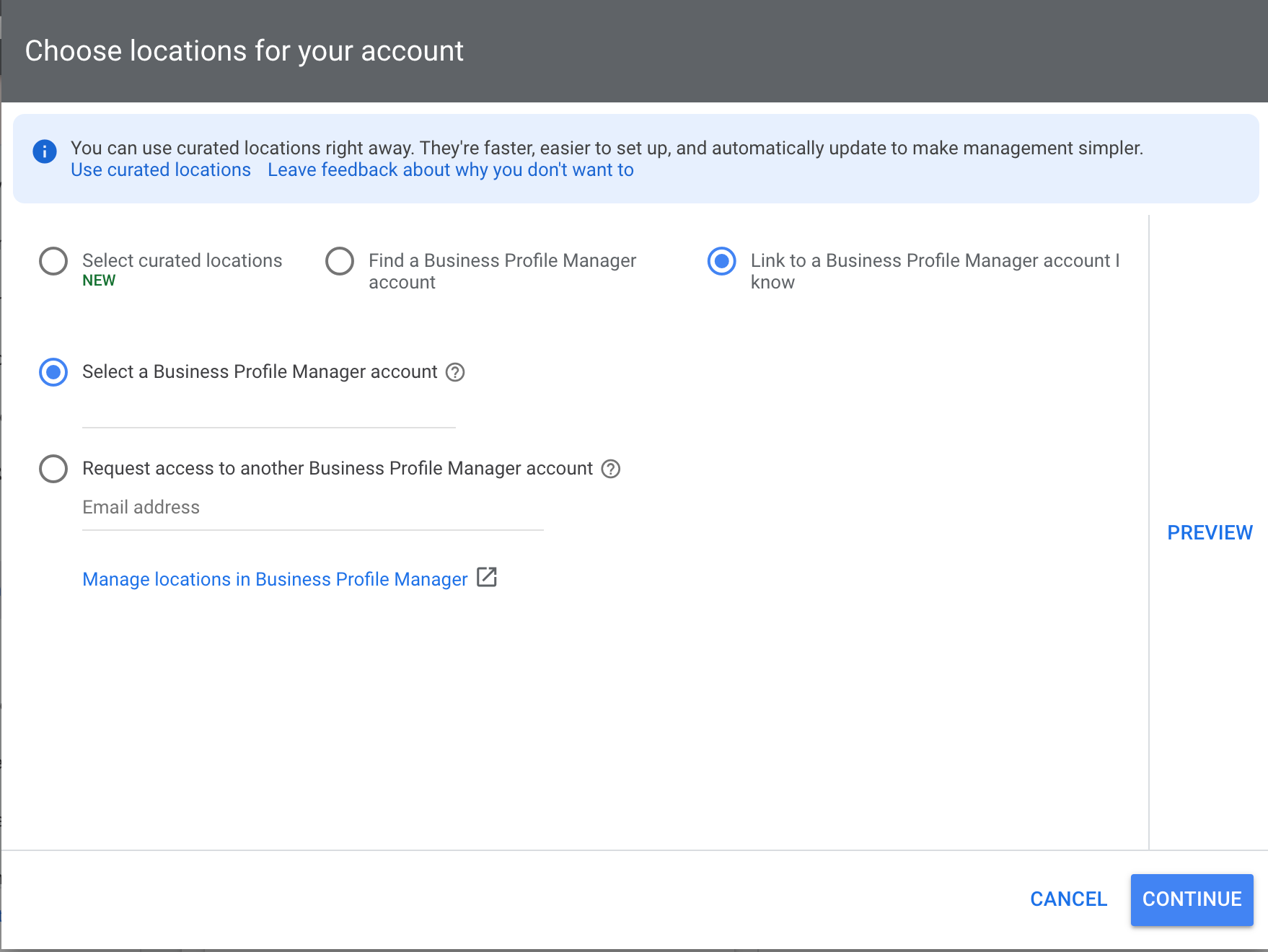
لديك بعض الخيارات هنا - دعنا نوضح.
- حدد المواقع المنسقة: إذا كان عملك هو واحد في سلسلة معروفة ، يمكنك تحديد تلك العلامة التجارية المتسلسلة من قاعدة بيانات Google. بعد ذلك ، بعد إنشاء إضافة الموقع ، يمكنك تطبيق مجموعة مواقع لعرض موقع متجرك فقط.
- ابحث عن حساب Business Profile Manager: إذا لم يكن ملفك التجاري مرتبطًا بالفعل بحسابك في إعلانات Google ، يمكنك البحث عن نطاقك للعثور عليه هنا. سيتلقى الملف التجاري الذي تحدده طلب ارتباط في البريد الإلكتروني المرتبط به ، وستحتاج فقط إلى الموافقة عليه.
- اربط بحساب Business Profile Manager الذي أعرفه: إذا كان حسابك في إعلانات Google مرتبطًا بالفعل بحساب Business Profile Manager ، يمكنك تحديده هنا. أو يمكنك طلب الوصول إلى حساب Business Profile Manager هنا أيضًا.
نصيحة احترافية: إذا كنت تقوم بتوصيل امتدادك بحساب Business Profile Manager الذي يحتوي على أكثر من موقع متجر ، فستحتاج إلى تطبيق عوامل تصفية الموقع لاستخدام الموقع الذي تريده فقط. يحدث هذا بعد النقر على "متابعة".
3. إضافات مواقع المعلن
نوع آخر من إضافات المواقع ، إضافات مواقع الشركاء التابعين مخصصة بشكل أساسي لأولئك الذين يبيعون منتجاتهم من خلال سلاسل البيع بالتجزئة الأكبر. إنها مفيدة للغاية في عرض الباحثين عن أقرب موقع سلسلة متاجر يمكنهم الذهاب إليه لشراء البضائع الخاصة بك.

كيفية إعداد إضافات مواقع المعلن
في الحقيقة ليس هناك الكثير لإعداد هذه. كل ما عليك فعله هو الاختيار من قاعدة بيانات Google الخاصة بتجار التجزئة العامين أو تجار السيارات. بعد ذلك ، عندما يظهر الملحق الخاص بك ، فإنه سيعرض أقرب موقع لمتاجر التجزئة العام أو تاجر السيارات بالقرب من الباحث.
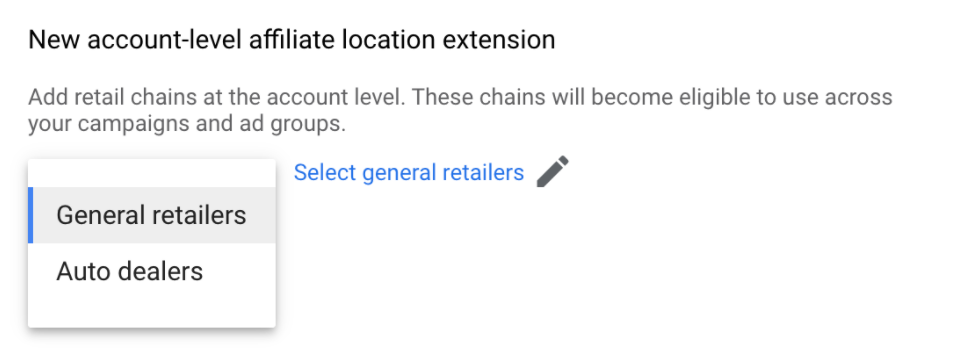
4. تمديد المكالمات
إذا كان عملك يعتمد على العملاء المحتملين عبر الهاتف ، فأنا أراهن أنك كنت متشوقًا لقراءة هذه المعلومات.
باستخدام إضافات المكالمات ، يمكنك إضافة رقم هاتف ليظهر بجانب إعلاناتك.
على عكس إعلانات الاتصال ، يمكن أن تظهر إضافات المكالمات على كل من أجهزة الجوّال وأجهزة الكمبيوتر المكتبية. على الهاتف المحمول ، يمكن أن يؤدي النقر فوق الامتداد إلى فتح رقم الهاتف هذا مباشرة على الجهاز المحمول الخاص بهذا الشخص ، ويكون جاهزًا للاتصال. على سطح المكتب ، يظهر الامتداد ولكنه غير قابل للنقر عليه ، لذلك يحتاج الباحث إلى الاتصال يدويًا برقم الهاتف الذي يراه.


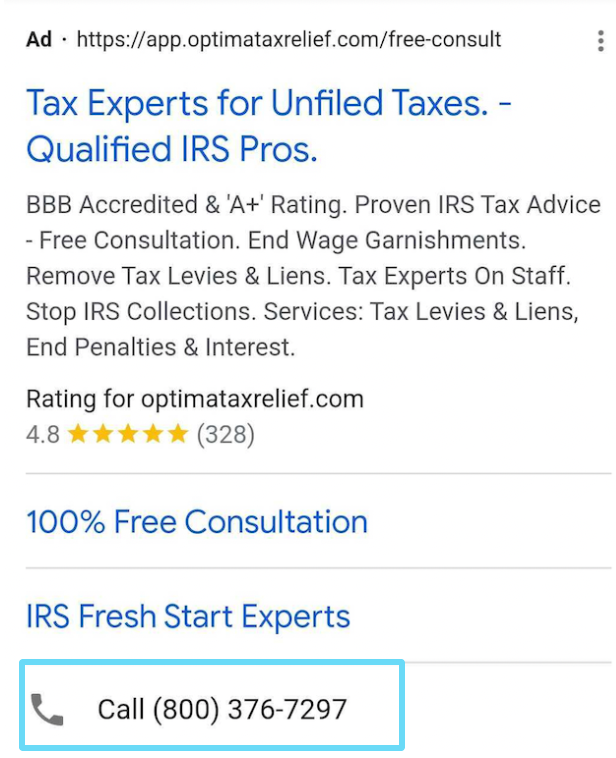
نصيحة احترافية: ستحتاج إلى تمكين تتبع المكالمات داخل إعلانات Google إذا كنت تريد معرفة الكلمة الرئيسية والإعلان المسؤولان عن مكالمة (تحويل مكالمة). أو يمكنك استخدام رقم التتبع الذي اشتريته من منصة متقدمة لتحليلات المكالمات ، مثل Callrail.
ملاحظة مهمة: ضع في اعتبارك التقسيمات الجغرافية هنا.
إذا كنت تستهدف مناطق أكبر ، ففكر في تقسيم حملاتك إلى مناطق جغرافية أصغر حتى تتمكن من استخدام أرقام هواتف رموز المنطقة المحلية في إعلاناتك. يمكن أن يساعد هذا في زيادة التحويلات بصفقة جيدة لأن العملاء يميلون إلى الاتصال برقم محلي أكثر من الاتصال برقم مجاني.
كيفية إعداد إضافات المكالمات
عند إنشاء امتداد هذه المرة ، حدد "إضافة مكالمة".
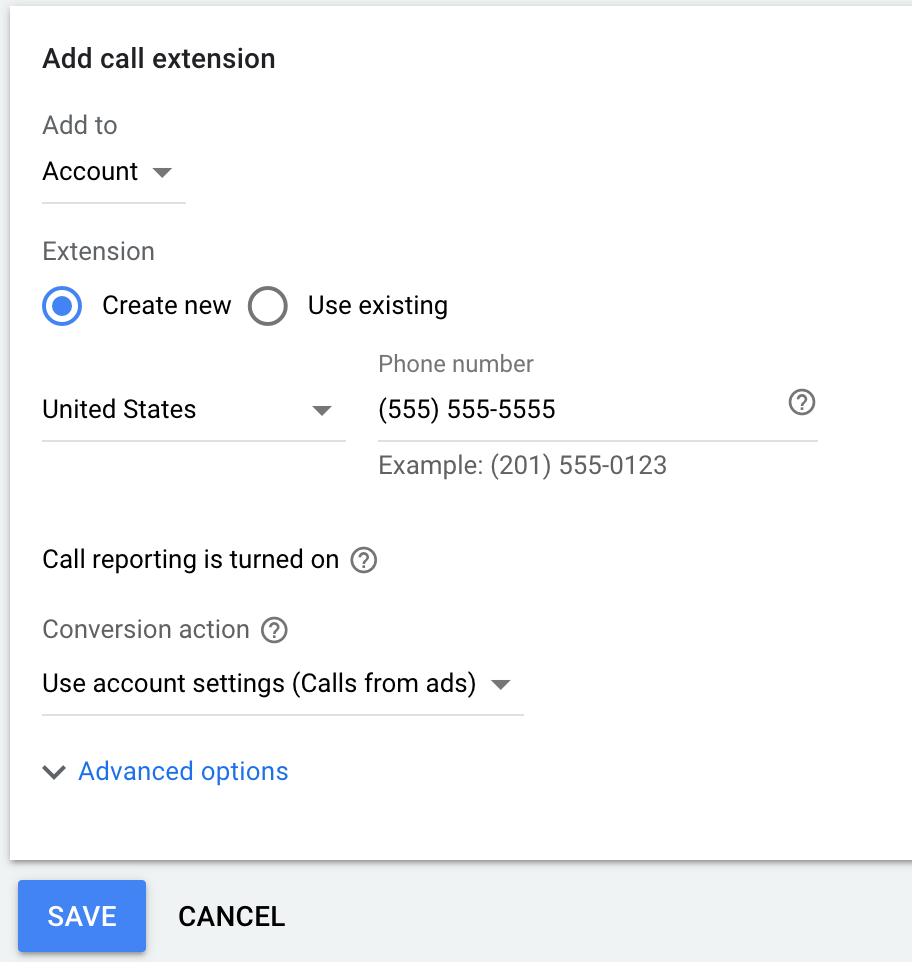
ما تحتاجه لإعداده هنا سهل جدًا:
- حدد المستوى الذي تقوم بتطبيق الامتداد عليه
- إنشاء جديد أو استخدام موجود
- حدد بلدك وأدخل رقم هاتف عملك (إذا كنت تستخدم تقارير المكالمات ، فاستخدم رقم عملك. إذا كنت تستخدم تحليلات مكالمات متقدمة ، فاستخدم رقم التتبع الذي اشتريته)
- إذا تم تشغيل إعداد تقارير المكالمات ، فحدد التحويل الذي يتم احتساب هذه المكالمات على أنه ("المكالمات الواردة من الإعلانات" هو الإعداد الافتراضي وغالبًا ما يستخدم )
- استخدم الإعدادات المتقدمة لتنفيذ جدول الإعلانات. ( إذا لم تكن متاحًا للرد على الهاتف على مدار الساعة طوال أيام الأسبوع ، فمن الأفضل جدولة التمديد لتظهر فقط خلال ساعات العمل)
وفويلا - الآن إعلاناتك تعرض رقم هاتفك.
5. ملحقات التطبيقات
إذا كنت ترغب في عرض تطبيق iOS أو Android جنبًا إلى جنب مع نص إعلانك ، فستكون إضافات التطبيقات مثالية لك. إنها مهمة بشكل خاص إذا حدثت العديد من عمليات الشراء بالفعل من خلال تطبيقك ، أو إذا كنت تشعر أن التطبيق يساعد بشكل كبير في زيادة عمليات الشراء على الموقع.
كما يوحي الاسم ، تسمح إضافات التطبيقات لعمليات البحث على الأجهزة المحمولة لتنزيل تطبيقك ونأمل أن تستخدمه في المستقبل أيضًا.
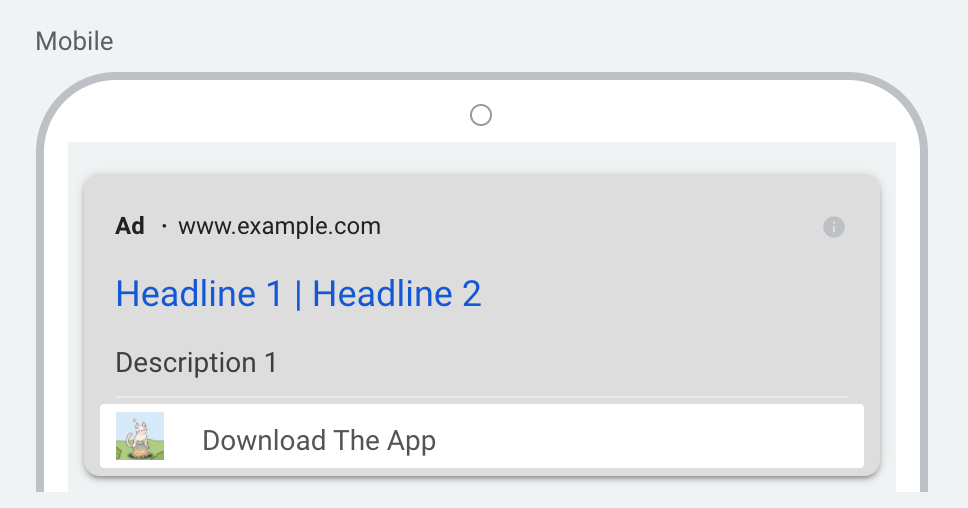
نظرًا لعدم وجود تطبيقات مخصصة للعديد من الشركات ، فقد تجد أن الهدف من امتلاك ملحقات التطبيقات ليس دائمًا الحصول على المزيد من تنزيلات التطبيقات. بدلاً من ذلك ، يؤدي وجود إضافة تطبيق في بعض الأحيان فقط إلى تعزيز مصداقيتك ، مما قد يؤدي إلى المزيد من النقرات على الإعلان نفسه ، وربما المزيد من تحويلات الموقع.
نصيحة احترافية: إذا كان تطبيقك متاحًا لكل من iOS و Android ، فيجب عليك إنشاء ملحق تطبيق واحد لكل جهاز. سيعرف إعلانات Google تلقائيًا الامتداد الذي سيتم عرضه بناءً على الجهاز المحمول الذي يستخدمه الباحث.
كيفية إعداد ملحقات التطبيقات
عند إنشاء إضافة جديدة ، حدد "إضافة التطبيق".
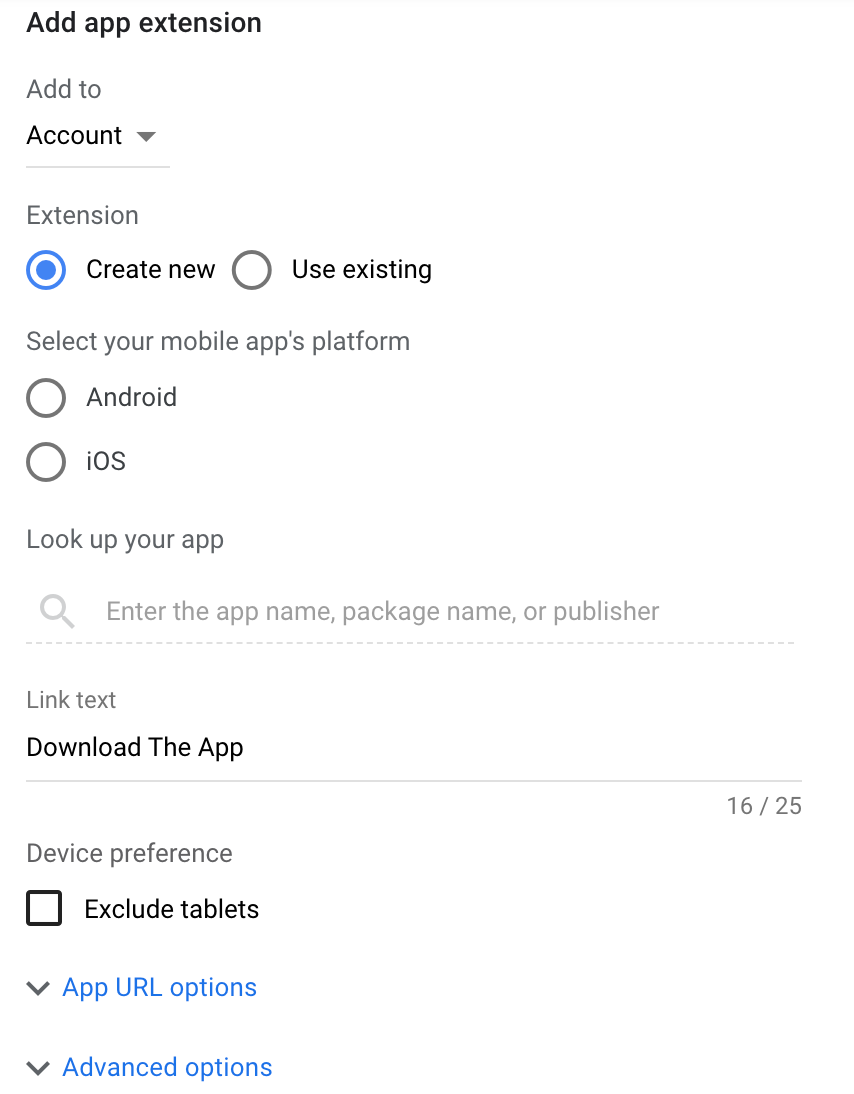
إليك ما ستحتاج إلى إعداده:
- حدد المستوى الذي تقوم بتطبيق الامتداد عليه
- إنشاء جديد أو استخدام موجود
- حدد النظام الأساسي للجوال الذي يعمل عليه تطبيقك (مرة أخرى ، إذا تم تشغيله على كليهما ، فأنشئ امتدادين)
- اكتب اسم التطبيق الخاص بك للعثور عليه ، ثم حدده
- أدخل النص الذي سيظهر على الامتداد ( ليس لديك الكثير من الشخصيات هنا ، لذا اجعل الأمر بسيطًا ومركّزًا على الحركة)
- اختر استبعاد الأجهزة اللوحية إذا لزم الأمر
- أدخل خيارات URL للتتبع إذا لزم الأمر
- انتقل إلى الخيارات المتقدمة للجدولة عندما يظهر التطبيق إذا لزم الأمر
بمجرد الانتهاء من ذلك ، ستبدأ إعلاناتك في عرض تطبيقك بجانبها.
6. ملحقات وسيلة الشرح
نظرًا لكونها واحدة من الإضافات الأبسط التي يمكنك إعدادها ، تمنحك وسائل الشرح سطرًا إضافيًا غير قابل للنقر من نص الإعلان لإبراز المزايا والميزات (أو أي شيء تريده).
على سبيل المثال ، دعنا نتحقق من إعلان Doordash هذا:
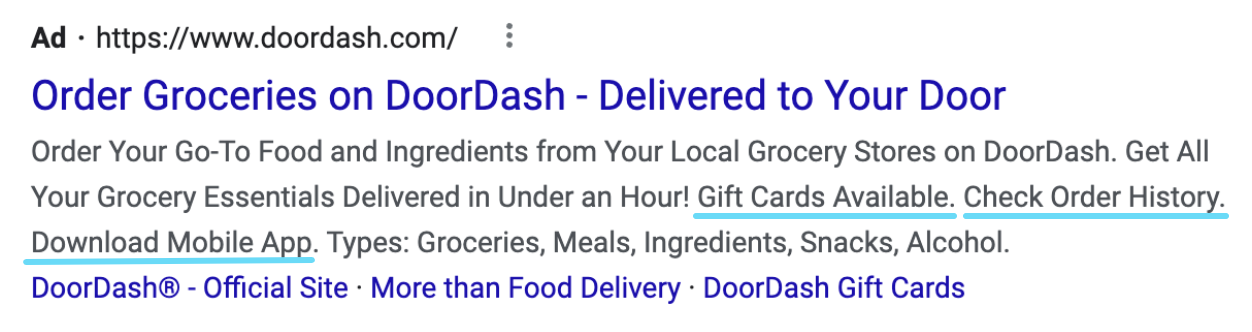
كما ترى ، فإنهم يستخدمون وسائل الشرح الخاصة بهم لإبراز الامتيازات والميزات الإضافية المتاحة لديهم ، ويتم عرضها على هيئة عبارات قصيرة مفصولة بنقاط.
حقًا ، تتمثل الميزة الرئيسية لوسائل الشرح في القدرة على إضافة المزيد إلى إعلانك أكثر من مساحة سطور الوصف الخاصة بك ، مما يجعل إعلانك أكثر مصداقية ويزيد نسبة النقر إلى الظهور.
نصيحة للمحترفين: حاول ألا تكون فائضًا عن الحاجة. قم بتمييز الإضافات أو الميزات الموجودة في الإضافة الخاصة بك والتي لا يغطيها نص الإعلان الخاص بك بالفعل - لا نريد أن نكرر أنفسنا.
كيفية إعداد إضافات وسائل الشرح
هذه المرة ، حدد "إضافة وسيلة شرح" عندما تدخل لإنشاء ملحق.
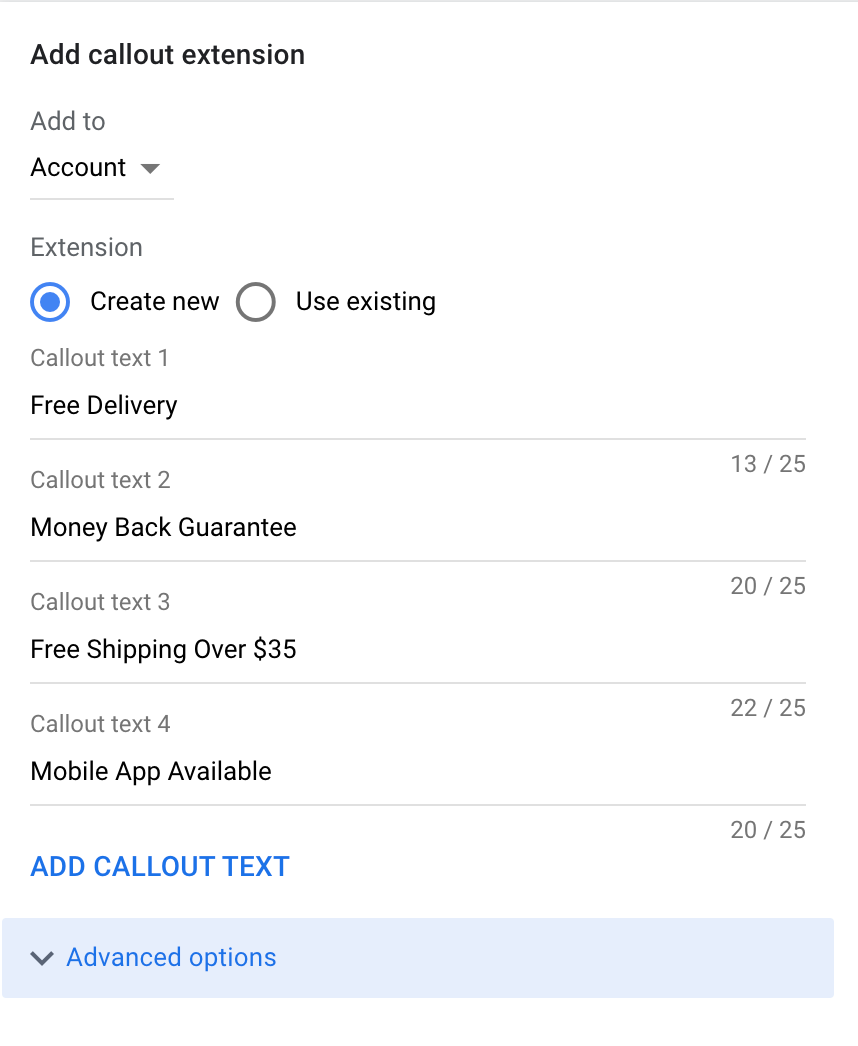
كما هو الحال مع الملحقات الأخرى ، حدد المستوى الذي تقوم بتطبيقه عليه ، ثم ما إذا كنت تنشئ جديدًا أم لا. بعد ذلك:
- اكتب ملحقات ميزات المكالمة . يمكنك إضافة ما يصل إلى 10 ، لكن الإعلانات ستظهر فقط ما يصل إلى 6 في كل مرة (وحتى مع ذلك ، هذا نادر جدًا). نوصي بالبدء بـ 4-6
- جدولة التمديد إذا لزم الأمر
بمجرد الانتهاء من ذلك ، ستكون وسائل الشرح الخاصة بك جادة في العمل على تعزيز إعلاناتك.
7. ملحقات المقتطفات المنظمة
بالنسبة للوافد الجديد ، قد يكون من الصعب في البداية التمييز بين المقتطفات المنظمة ووسائل الشرح. لكن في الواقع من السهل جدًا اكتشافهم بمجرد أن تعرف ما الذي تبحث عنه.
ستبدأ جميع المقتطفات المنظمة بفئة ونقطتين. مثله:
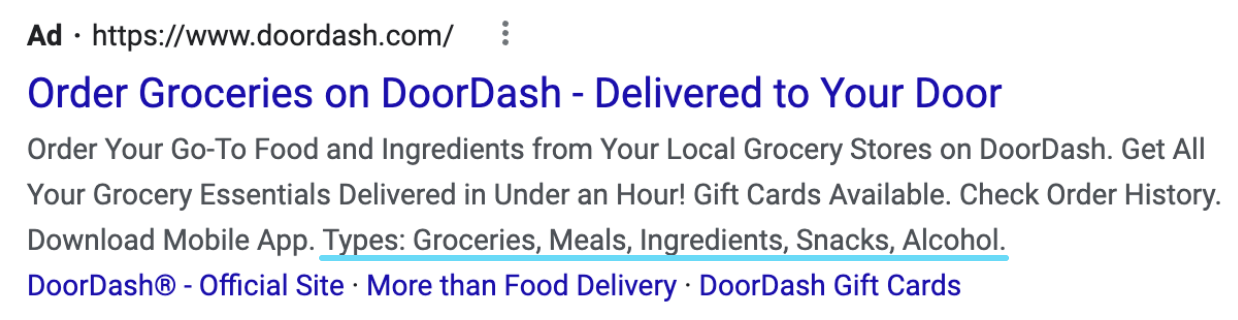
تسمح لك المقتطفات المنظمة بالاستفادة من سطر آخر من المساحة الإعلانية من خلال عرض معلومات من عدد من الفئات المختلفة.
تنطبق فئتا "الأنواع" و "الأنماط" على معظم الأنشطة التجارية ، ولكن مع ذلك ، تأكد من أن ما تقوم بإدراجه منطقي بالفعل ليتم إقرانه بالفئة التي اخترتها.
في الكثير من حسابات المرة الأولى ، أرى غالبًا أن المعلنين يرتكبون خطأ ملء المقتطفات المنظمة بنوع المعلومات التي يجب أن تضعها في وسيلة شرح ، ولا يخدم كلاهما نفس الغرض . أو ما هو أسوأ من ذلك ، أرى وسائل شرح تعرض نفس المعلومات الدقيقة التي تحتوي عليها المقتطفات المنظمة.
التكرار لا يخدمنا جيدًا ، أيها الناس. يمكن أن تظهر وسائل الشرح والمقتطفات المنظمة معًا في كثير من الأحيان ، لذلك لا تضع نفس العناصر في كليهما.
من الأفضل استخدام المقتطفات المنظمة لتفصيل الخدمات أو حالات الاستخدام أو أنواع المنتجات التي تبيعها. صدقني ، تبدو متزعزعة عندما تحاول أن تقول إن "أنواع" منتجك هي "شحن مجاني".
كيفية إعداد المقتطفات المنظمة
حدد "مقتطف منظم" عند إنشاء إضافة إعلان هذه المرة ، وسوف ينتهي بك الأمر مع نافذة الإعدادات هذه:
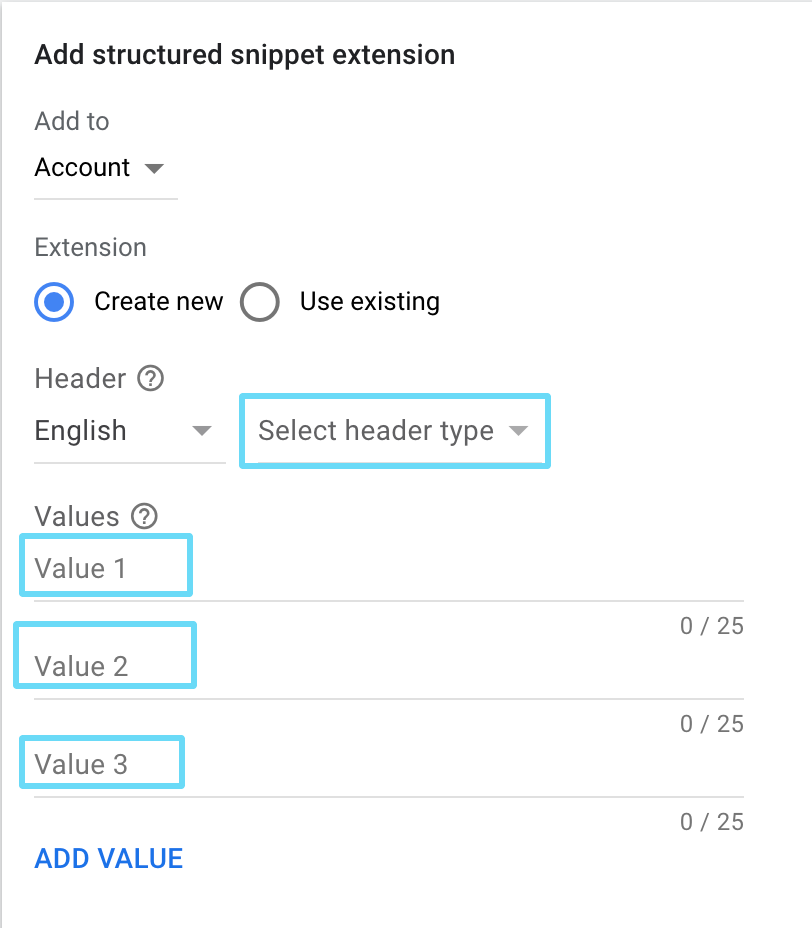
ليس هناك الكثير لإعداده هنا ، لذلك بمجرد تحديد خيار من هذين الإعدادين الأولين ، فإن الخطوات التالية هي:
- حدد لغة العنوان والنوع. نوع الرأس هو الفئة التي ستظهر قبل النقطتين في المقتطف. إنه يدل على ما تقوم بإدراجه.
- أدخل قيم المقتطف المنظم. الحد الأدنى هو 3 ، والحد الأقصى هو 10 (لكل رأس). تذكر أن المساحة الإعلانية محدودة ، لذلك إذا تم عرض إضافاتك ، فسترى عادةً 2 أو 3 قيم فقط مرئية في الإعلان.
أنت الآن تطبخ بالغاز. إعلاناتك على وشك الظهور بمظهر فظيع في تلك الموضع الأول.
8. تمديدات الأسعار
معلومات السعر الإضافية مخصصة لجميع المعلنين الذين يرغبون في عرض الأسعار جنبًا إلى جنب مع الخدمات أو المنتجات الشائعة. في لمحة ، يساعد هذا الامتداد في توفير إجابة على السؤال الذي يطرحه معظم الأشخاص مقدمًا: ما تكلفة ذلك؟
تؤدي رؤية السعر إلى تحسين مصداقية إعلانك وتفضيله حقًا . هذا هو ... إذا كان أسعارك تنافسية.
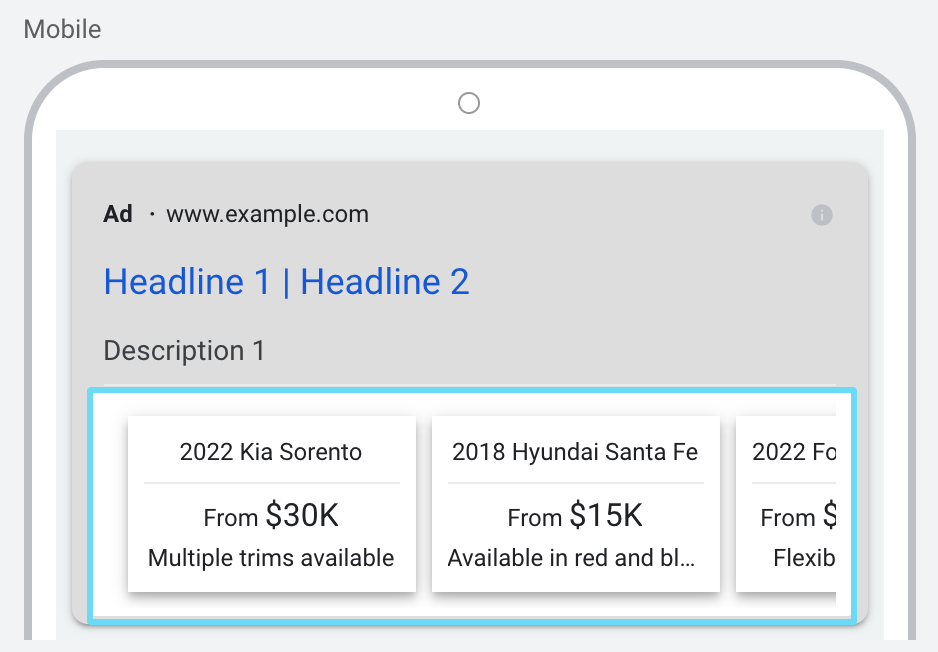
يمكنك إدراج معلومات السعر الإضافية على مستوى الحساب والحملة والمجموعة الإعلانية. سيساعدك هذا على الانتقال إلى مستوى المجموعة الإعلانية والحصول على مزيد من التفاصيل بمساعدة المجموعات الإعلانية التي تحتوي على كلمة رئيسية واحدة.
نصيحة احترافية: لكل نوع من أنواع معلومات السعر الإضافية متطلباته الخاصة ، لذلك إذا كنت تريد الموافقة على الإضافات الخاصة بك ، فمن الأفضل أن تتعرف عليها.
كيفية إعداد معلومات السعر الإضافية
بمجرد تحديد "إضافات الأسعار" كنوع الإضافة التي تقوم بإنشائها ، سترى هذا:
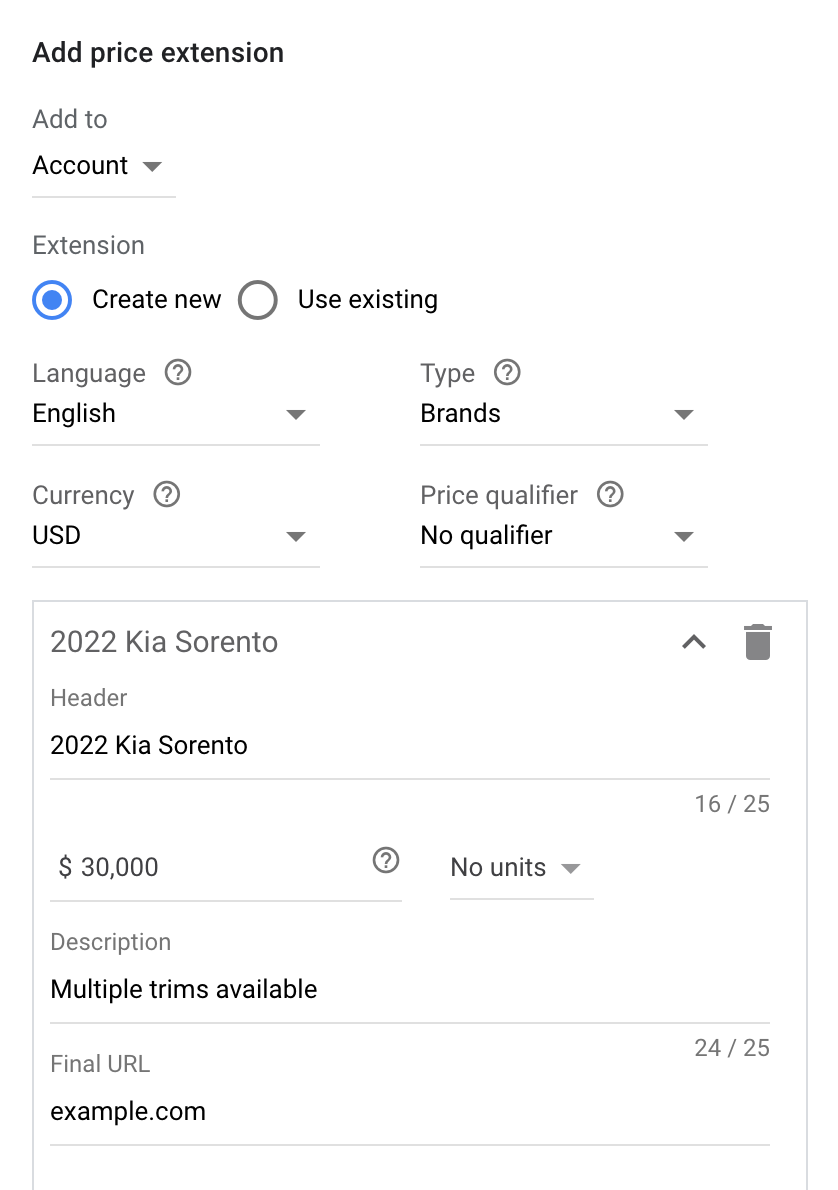
تحتوي معلومات السعر الإضافية على قدرٍ أكبر من التفاصيل في الإعداد ، لكنها سهلة مع ذلك. بعد تحديد اختياراتك في أعلى إعدادين ، ستقوم بعد ذلك بما يلي:
- حدد لغة الامتداد.
- حدد نوع الامتداد الذي تريد استخدامه. تأكد من أنها ذات صلة بمنتجك ؛ على سبيل المثال ، إذا كنت تعرض أسعارًا لعلامات تجارية مختلفة تحملها ، فحدد العلامات التجارية.
- حدد عملة السعر.
- حدد مؤهل السعر. يستخدم هذا إذا كان السعر الذي تعرضه غير مطلق. يمكنك اختيار "من" أو "يصل إلى" أو "متوسط" أو "بدون مؤهل" إذا كان السعر على ما هو عليه.
ستنطبق كل هذه الإعدادات على كل معلومات سعر إضافية في مجموعتك.
الآن ، عند إعداد إضافات الأسعار نفسها ، ستحتاج إلى:
- العنوان: المنتج الذي تحدد سعرًا له.
- السعر
- وحدة السعر: ابق بدون وحدة إذا كان سعرك هو فترة سعر الشراء لمرة واحدة ، أو حدد وحدة مثل شهريًا أو في الأسبوع أو في الساعة ، إلخ.
- الوصف: اكتب شيئًا صغيرًا يضيف قيمة إلى هذه القائمة. أنت تفتقر إلى الشخصيات ، لذا اجعلها مهمة. لا يمكن أن يكون سعرًا آخر أو عرض خصم .
- رابط عنوان URL النهائي: يجب أن يوجه رابط عنوان URL النهائي المستخدمين مباشرةً إلى المنتج الذي حددته في الإضافة. تأكد من تطابق السعر الذي تمثله في الامتداد والسعر الموجود على صفحتك المقصودة.
أنت بحاجة إلى ما لا يقل عن 3 إضافات أسعار مختلفة في المجموعة ، لذا استمر في العمل حتى تحصل على 3 إضافات على الأقل (أو أكثر ، أنت تحقق إنجازًا زائدًا).
لا تنس خيارات عناوين URL وجدولة الإعلانات في النهاية ، إذا كنت بحاجة إليها.
هذا كل ما في الأمر - تبدو إعلاناتك الآن براقة حقًا .
9. ملحقات الترويج
هل لديك خصم كبير يحدث على منتجك؟ إذن يجب أن تحاول دفع هذا العرض بأي طريقة ممكنة. باستخدام إضافات العروض الترويجية ، يمكنك إضافة رابط قابل للنقر أسفل إعلانك يشتمل على عرضك الحالي.
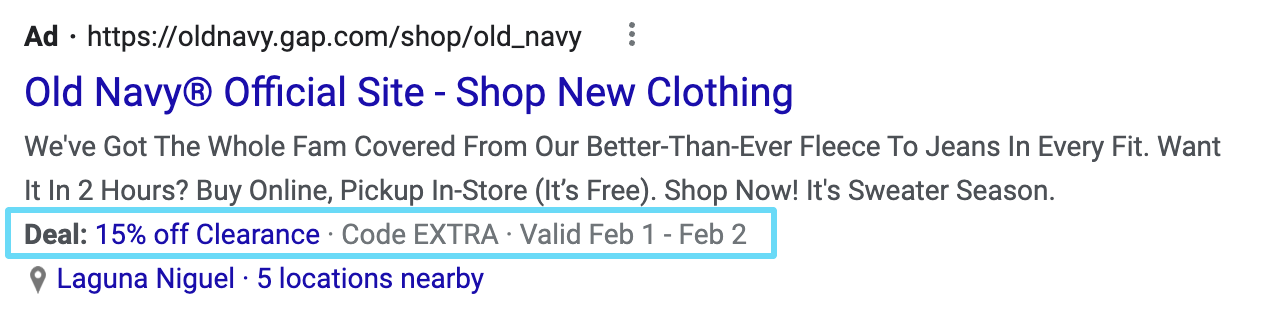
إضافات العروض الترويجية تشبه إلى حد ما معلومات السعر الإضافية. ومع ذلك ، بدلاً من الترويج لسعر ما ، فإنهم يروجون للخصم. يمكن أن يكون خصمًا نقديًا أو نسبة مئوية.
إنها طريقة أخرى لمنح عملائك المحتملين ما يبحثون عنه بالفعل (صفقة) مقدمًا في إعلانك ، مما يزيد من فرصك في الحصول على نقرة.
كيفية إعداد إضافات العروض الترويجية
انطلق وحدد "إضافات الترويج" عند إنشاء إضافتك ، وحدد ما تريده في هذين الإعدادين الأولين. ثم انتقل إلى بناء الامتداد نفسه.
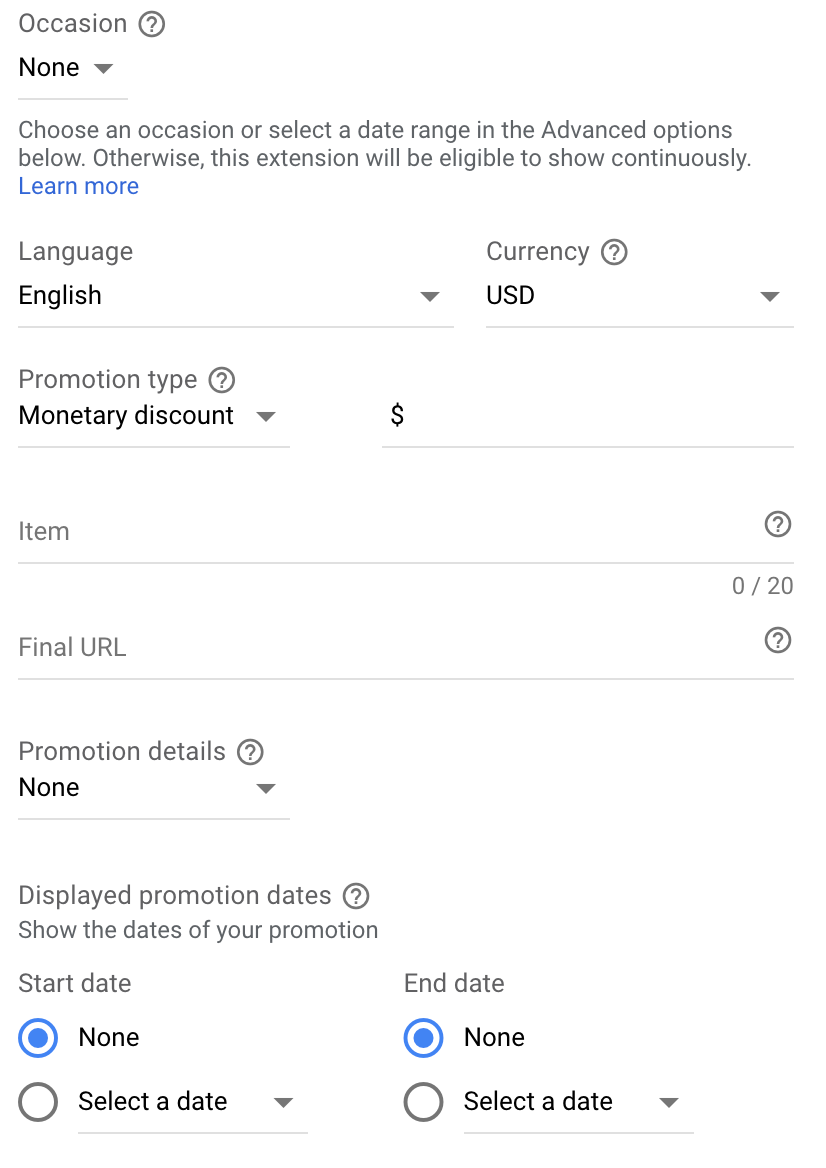
سوف تملأ:
- المناسبة (اختياري)
- اللغة
- العملة
- نوع العرض الترويجي: هذا هو ما إذا كان الخصم الخاص بك يمثل نسبة مئوية أو قيمة نقدية.
- المبلغ بالدولار أو النسبة المئوية للخصم
- العنصر : هذا هو ما تقدم خصمًا عليه.
- رابط عنوان URL النهائي: قم بتوجيه عملائك إلى العنصر الذي يقدم العرض من أجله.
- تفاصيل العرض الترويجي: هذا هو المكان الذي يمكنك فيه تحديد ما إذا كان لديك رمز ترويجي أو إذا كان الخصم مخصصًا فقط للطلبات التي تزيد عن مبلغ معين.
- مواعيد العرض الترويجي: متى يبدأ عرضك وينتهي؟
Like with other extensions, you can set URL options if needed, and schedule the times the ad shows if needed (although if your online promotion drives transactions completed by the customer, you may as well show it 24/7).
Spiffy–now you're giving your eCommerce customers a time-sensitive reason to buy.
10. Image extensions
Everyone's fighting the great fight to get their ads noticed first, before their competitors. That's no secret. Do you know what catches attention better than any expertly drafted line of ad text?
Pictures. Take a brief trip back to your memories of grade school and think about how many words you were able to remember with the aid of images .
As a testament to their usefulness, check out what image extensions did for Estee Lauder in this Google case study:
“To inspire potential customers to learn more about these offerings, the brand turned to image extensions in August 2020. By adding relevant visuals that included product shots and lifestyle images to unbranded Search campaigns, Estee Lauder drove a 91% increase in click-through rate while seeing a 14% improvement in return on ad spend.”
Searchers are highly influenced by images, and even when your ad doesn't take up much real estate, image extensions can still show, because they're positioned to the right of your ad. This can even make your ad more appealing than a bigger, higher positioned ad without an image.
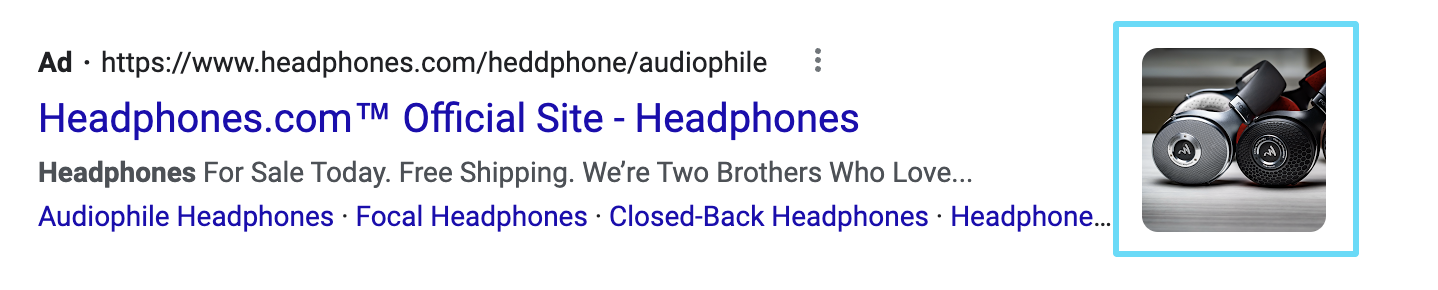
Pro tip: Image extensions are small in search ads, so don't use images with text on them.
How to set up image extensions
For all their benefits, image extensions are the easiest to set up, especially now that Google has added a free stock images search to your image use options. You don't even have to have your own images made to get started.
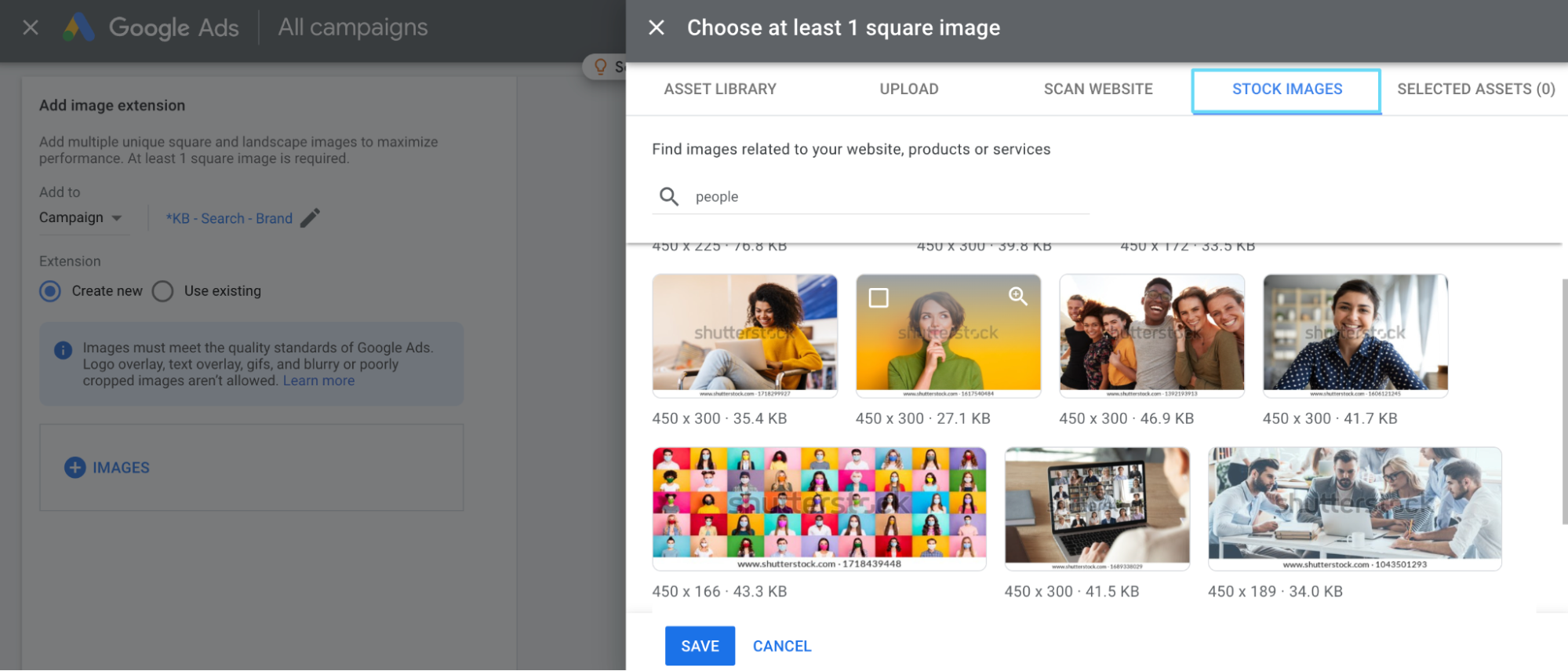
Selecting at least 1 square image is all you really have to do. Note that if you're selecting stock images, the watermarks you see on them won't be on the image when it shows in your extension.
آخر شيء يجب ملاحظته هو أن أعلى مستوى يمكن تطبيق امتداد الصورة عليه هو الحملة.
11. تمديد شكل الرصاص
إذا كانت نماذج العملاء المحتملين ذات قيمة كبيرة لعملك ، وكنت تتمنى أن تحصل على النموذج أمام الأشخاص في وقت أقرب ، فاختبر امتدادات العملاء المتوقعين.
تضع إضافات العملاء المحتملين نموذجًا قابلاً للتعبئة مباشرةً في إعلانك ، مما يسمح للعملاء بملء معلوماتهم دون النقر على الإعلان.
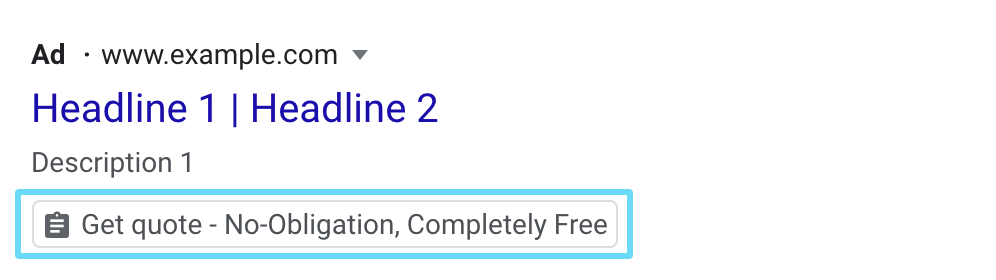
ومع ذلك ، فإنها تأتي مع بعض التحذيرات - أحدها أنها تستغرق وقتًا أطول لإعدادها ، وليس كل شخص مؤهل لاستخدامها.
تحذير آخر: إذا كنت تريد استيراد العملاء المحتملين مباشرةً إلى أداة إدارة علاقات العملاء (CRM) عند إرسالها (بدلاً من الاضطرار إلى تنزيلهم يدويًا من إعلانات Google) ، فستحتاج إما إلى إعداد تكامل webhook ، قم بتوصيل CRM الخاص بك مباشرةً أثناء إعداد الملحق ، أو قم بإحضار العملاء المتوقعين إلى CRM باستخدام نظام أساسي للتكامل مثل Zapier.
وأخيرًا وليس آخرًا ، من المعتاد أن العملاء المتوقعين المستلمين من امتدادات نماذج العملاء المحتملين قد لا يكونون أفضل جودة.
أنت تضع النموذج الخاص بك أمام الجميع دون الحاجة إلى زيارة موقع الويب الخاص بك ، مما يعني بطبيعته أنك ستحصل على بعض العملاء المحتملين الوهميين من الأشخاص الذين يعبثون ، أو حتى من برامج الروبوت. يمكن أن يكون هذا مضيعة كبيرة للمال ، لذا ترقب.
كيفية إنشاء ملحقات نموذج الرصاص
أول الأشياء أولاً ، بمجرد فتح إنشاء ملحق نموذج العميل المتوقع ، ستحتاج إلى اتخاذ قرار بشأن اختياراتك لهذين الإعدادين الأولين ، وبعد ذلك ستحتاج إلى قبول شروط الخدمة .
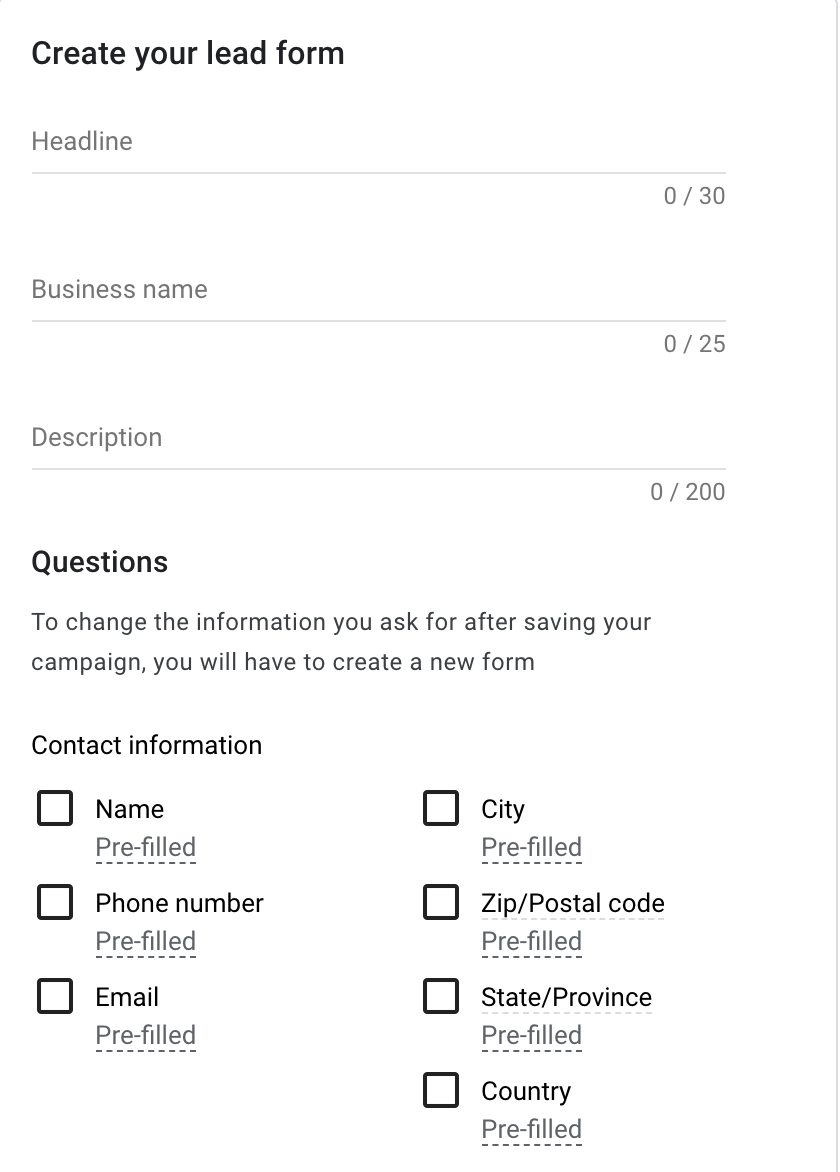
بعد ذلك ، ستقوم أولاً بإنشاء نموذج العميل المحتمل نفسه ، من خلال إعداد:
- العنوان واسم عملك والوصف الذي تريد إظهاره في النموذج
- معلومات جهة الاتصال والعمل: هذه هي المعلومات التي تريد جمعها من عميل متوقع. في بعض الحالات ، قد تملأ Google هذه الحقول مسبقًا بمعلومات العميل عندما تكون متاحة.
- الأسئلة المؤهلة: هذه معلومات تأهيلية أخرى تريد معرفتها من عميل محتمل. لدى Google قائمة محددة من الخيارات التي يمكنك الاختيار من بينها ، ويمكنك اختيار ما إذا كانت إجابة السؤال هي إجابة قصيرة أو اختيار من متعدد.
- صورة الخلفية لنموذج العميل المحتمل
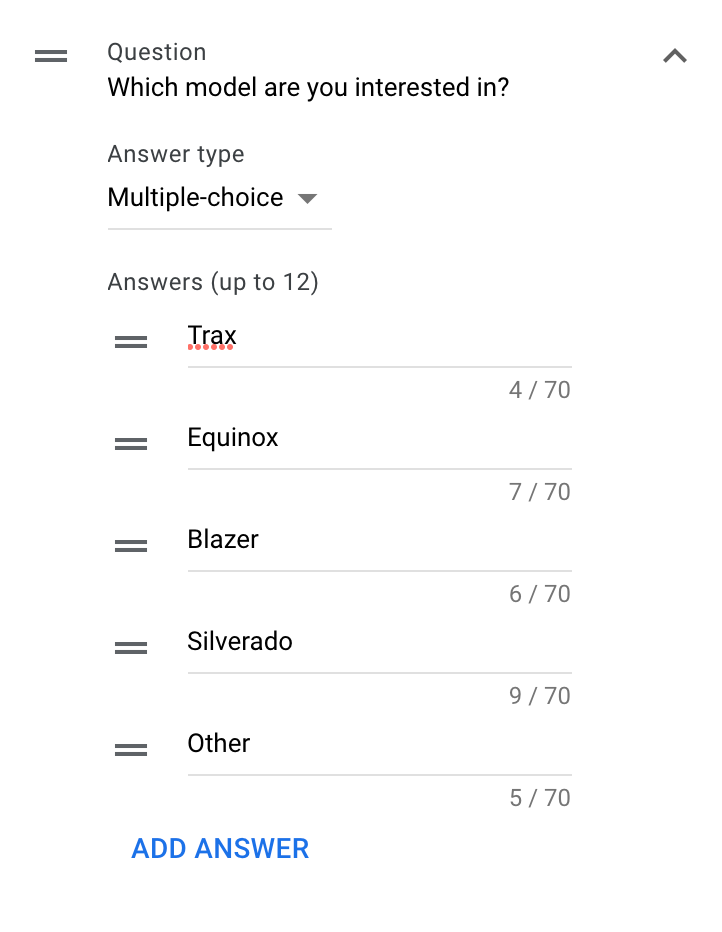
بعد ذلك ، ستنشئ رسالة الشكر التي تظهر بعد إرسال النموذج.
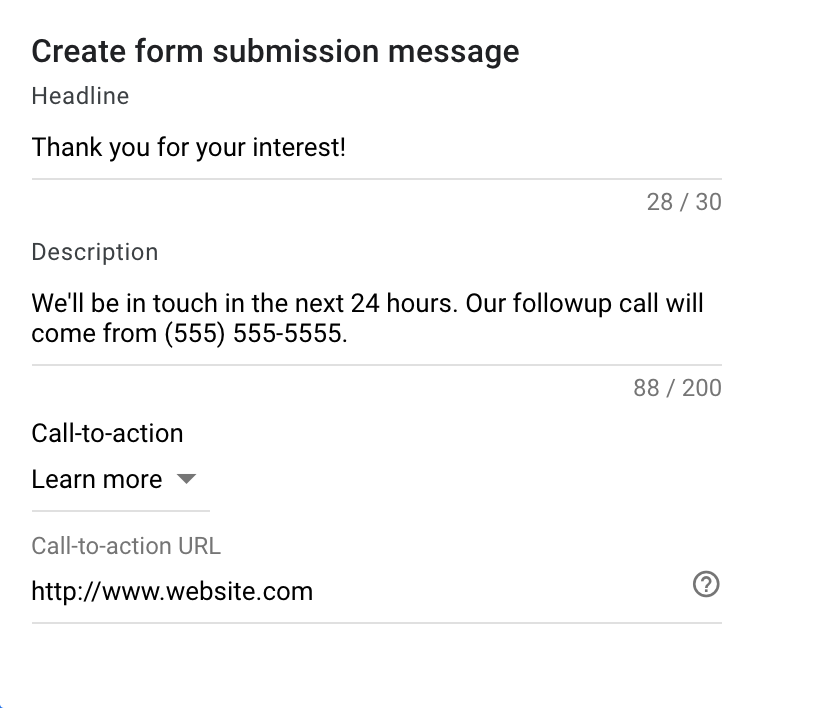
الآن ، ستنشئ عبارة تحث المستخدم على اتخاذ إجراء والتي تظهر عندما يكون زر نموذج العميل المحتمل مضغوطًا ، قبل أن ينقر شخص ما لتوسيعه.
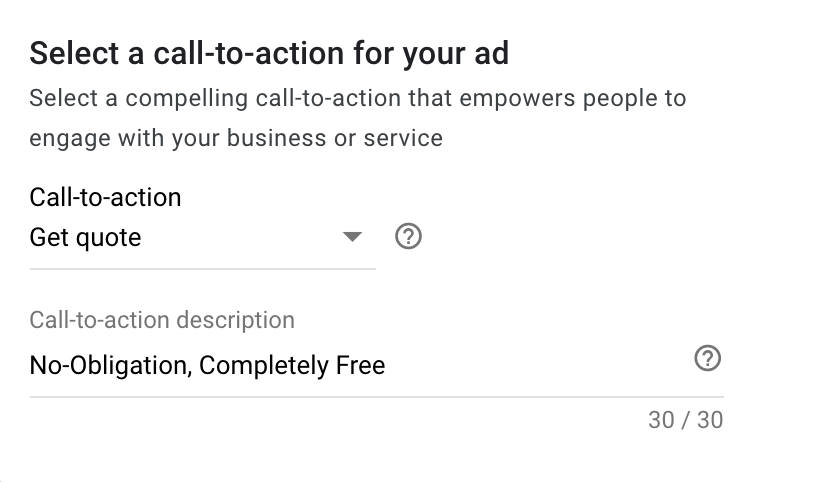
وأخيرًا ، ستقوم بإعداد الطريقة التي تريد بها تصدير العملاء المتوقعين الذين تتلقاهم.
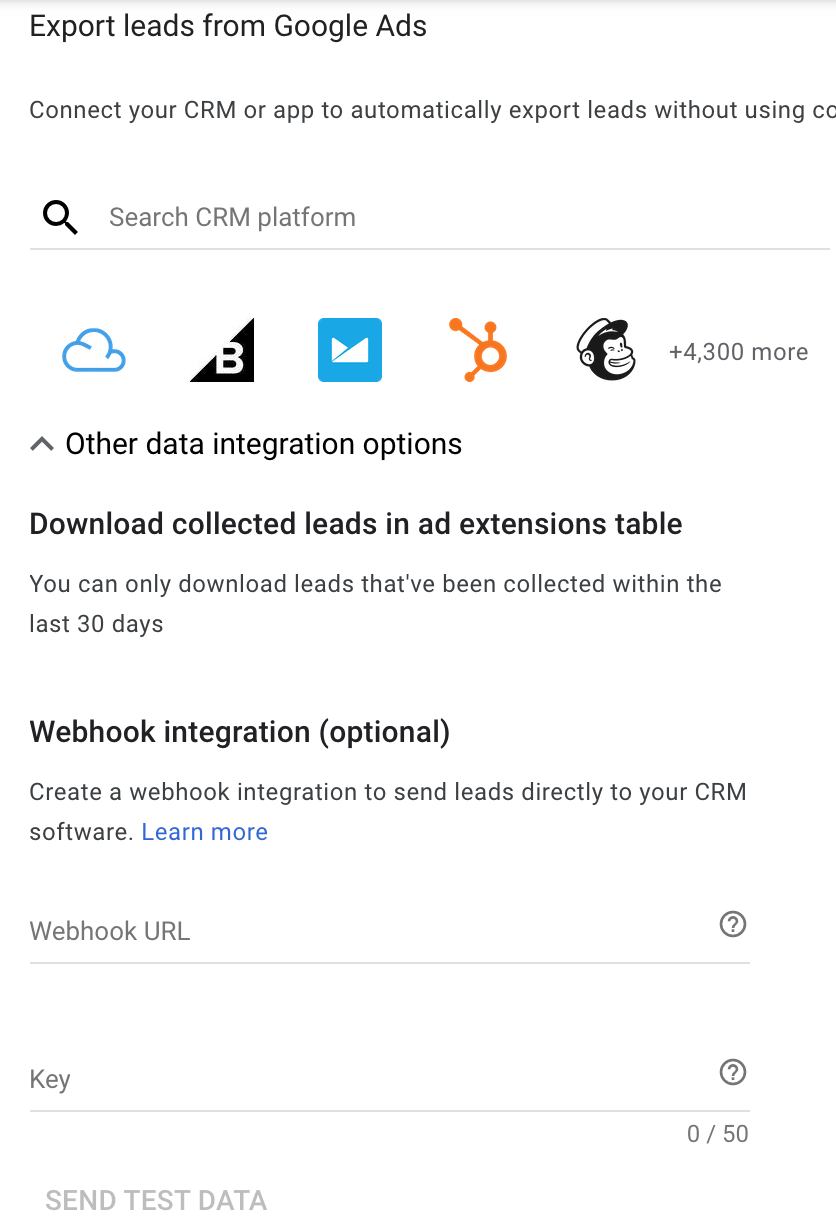
هذا مجرد تلخيص - أنت الآن جاهز لبدء سحب معلومات العملاء المحتملين من معلومات الإعلان الإضافية.
إذا كنت مهتمًا بمعرفة كيف يمكنك جعل إعلانك يفتح امتداد نموذج العميل المحتمل فقط عند النقر فوقه (وليس مباشرة على موقع الويب الخاص بك) ، فتحقق من ذلك.
12. ملحقات آلية (ملحقات ديناميكية AKA)
لقد غطينا بالفعل بإيجاز كيف يمكنك معرفة الإضافات الآلية التي تم تشغيلها وإيقاف تشغيلها في حسابك ، وكيفية تغيير ذلك. باختصار ، فإن خيارات الامتداد الآلي المتاحة هي:
- روابط أقسام الموقع الديناميكية
- وسائل الشرح الديناميكية
- مقتطفات ديناميكية منظمة
- تقييمات البائعين
- عناوين أطول للإعلان (يحدث هذا عندما تدفع Google جزءًا من أوصافك إلى العناوين الرئيسية)
- ملحقات التطبيقات الآلية
- إضافات المواقع الآلية
مرة أخرى ، تتمتع Google بالتحكم الكامل في هذه الأشياء ، لذلك لا يوجد ما تفعله هنا باستثناء تحديد ما إذا كنت تريد تشغيلها أم إيقاف تشغيلها.
نظرًا لأن هذه الإضافات ديناميكية ، فلن تتمكن أيضًا من رؤية الإضافات التي أنشأتها Google ديناميكيًا في أي وقت. لذلك من الجيد إجراء فحص دوري باستخدام أداة معاينة الإعلان لمعرفة ما إذا كان بإمكانك مشاهدة Google وهي تعرض امتدادًا بطريقة لا ترضى عنها. (لا تنجرف في فعل هذا لساعات).
هل تشعر بالفضول حول كيفية أداء ملحقاتك الآلية؟
انظر إلى تقرير الإضافات الآلية لترى.
5 نصائح أساسية لمعلومات الإعلان يتبعها المعلنون الأذكياء
عندما يتعلق الأمر باتخاذ اختيارات حكيمة باستخدام إضافات الإعلانات ، فقد كنا على وشك الوقوع أكثر من مرتين.
إذا وصلت إلى هذا الحد ، فتهانينا - يمكنك الآن الوصول إلى عدد قليل من النصائح المهمة للنجاح مع معلومات الإعلان الإضافية.
استخدم الإضافات التي تفيد عملك بالفعل
لكل ملحق غرض ، لذلك عندما تفكر في أي منها يجب استخدامه ، فكر في الجودة وليس الكمية.
بشكل عام ، نوصي بأن يبدأ الجميع بـ "الثلاثة الرئيسية" على الأقل: روابط أقسام الموقع ، ووسائل الشرح ، والمقتطفات المنظمة (إذا كانت هناك فئة مقتطفات منظمة مفيدة لك).
تجنب الإضافات التي لا تفعل شيئًا لك ، أو لن تساهم في هدفك الأساسي.
على سبيل المثال ، إذا كان لديك موقع نشاط تجاري ولكنه ليس مفتوحًا للعملاء ، وجميع معاملاتك تتم عبر الإنترنت ، فلا تستخدم إضافات المواقع. إذا كان لديك رقم هاتف خاص بالعمل يمكن للعملاء الاتصال به ، ولكن هدفك النهائي هو جعل الأشخاص يرسلون عميلاً محتملاً على موقع الويب الخاص بك ، فلا تستخدم إضافات المكالمات. انت وجدت الفكرة.
أعلم أن هذا يبدو وكأنه لا يحتاج إلى تفكير. لكنك ستندهش من عدد الإعلانات التي رأيتها تعرض إضافات المواقع عندما لا يكون مكتب النشاط التجاري مفتوحًا للجمهور .
إذا ارتفعت تكلفة النقرة ، فلا تتخلص من الامتداد
تنخفض تكلفة النقرة أحيانًا عند تنفيذ معلومات الإعلان الإضافية لأنها تجعل إعلانك أكثر صلة. ومع ذلك ... في بعض الأحيان ترتفع الكلفة بالنقرة (CPC) لأنها تساعد في جعل إعلانك أكثر تنافسية ، مما يعني أنك تحصل على مواضع أعلى ، مما قد يعني تكاليف أعلى.
إذا لاحظت ارتفاعًا في تكلفة النقرات بعد إدخال معلومات الإعلان الإضافية ، فلا تقفز بسرعة وتتخلى عن الإضافات.
ابحث عن طرق أخرى يمكنك من خلالها العمل على تقليل تكلفة النقرة. أو ، إذا كان أداؤك أفضل بعشر مرات بعد إجراء الإضافات ، فربما حان الوقت للنظر في زيادة ميزانيتك لمواكبة تكاليف النقرات هذه.
حسن ترتيب إعلانك إذا كنت تريد أن تظهر الإضافات
يعتمد عرض معلومات الإعلان الإضافية أم لا بشكل كبير على موضع صفحتك. لذلك إذا كنت تكافح باستمرار أسفل صفحة نتائج البحث بشكل ثابت ، فمن المحتمل ألا تظهر الإضافات ، أو ستظهر بشكل ضئيل.
إذا كان الأمر كذلك ، فلن ترى عائدًا إيجابيًا من إضافة معلومات الإعلان الإضافية ، لأنها لن تظهر بما يكفي لتكون ذات أهمية.
قم بزيادة تصنيف إعلانك عن طريق رفع عروض التسعير الخاصة بك والعمل على نقاط الجودة الخاصة بك.
جدولة إضافات مكالماتك
لتوضيح الأمر بوضوح ، إذا كنت لا تخطط للرد على مكالمة هاتفية بعد الساعة 5 مساءً ، فلا تعرض إضافات مكالماتك بعد ذلك أيضًا. ستنشئ الكثير من الهدر عن طريق توجيه نقرات التمديد إلى بريدك الصوتي ، حيث سيترك الأشخاص أو يصبحون زمام المبادرة. ( سيتعين عليك معاودة الاتصال بهم للحصول على هذا الزمام ، ومن المحتمل أن ينتهي بك الأمر إلى تشغيل علامة الهاتف.)
اختبار الانقسام ملحقاتك
إذا كنت معتادًا على اختبار الإعلان ، فأنت تعلم كيف يمكن حتى لتغيير بسيط في نص الإعلان أن يؤثر عليك بطريقة إيجابية حقًا.
ملحقات لا تختلف.
قم باختبار الانقسام A / B باستمرار لمعلومات الإعلان الإضافية مقابل الإصدارات الجديدة والمحسّنة لمعرفة ما إذا كان بإمكانك الاستمرار في تجاوز فترات الذروة في الأداء السابقة.
سيساعدك هذا في معرفة ما يجذب انتباه عملائك أكثر من غيره ، وربما يمكنك حتى البدء في استخدام هذه المعلومات على نسخة إعلانك أو صفحاتك المقصودة ...
إليكم ...
تستفيد معظم الشركات من بعض إضافات إعلانات إعلانات Google المتاحة ، ولكن هل تستفيد من كل الميزات التي تفيد عملك؟
الآن ، أصبحت قريبًا وشخصيًا من معلومات الإعلان الإضافية ، من الأساسيات إلى التفاصيل. أنت تعرف كيف تجعلها تعمل من أجلك ، وهذا سيقطع شوطًا طويلاً.
كل ما تبقى هو القفز والبدء في صنعها. من هناك ، ستستمر الفوائد في التراكم.
إذا كنت مستعدًا للخطوة التالية في زيادة نسبة النقر إلى الظهور الخاصة بك بعد الحصول على إضافات الإعلانات وتشغيلها ، فراجع 17 طريقة سريعة لزيادة نسبة النقر إلى الظهور (CTR) باستخدام إعلانات Google.
